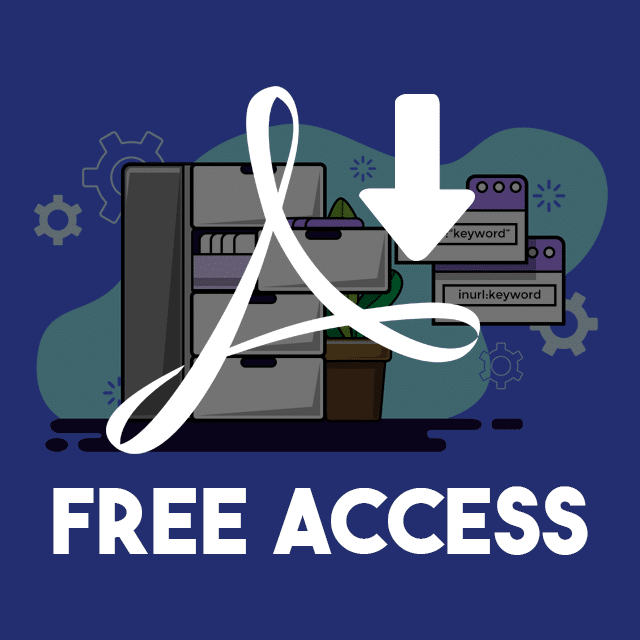Более 60 советов по поиску в Google, приемы, операторы и команды для освоения Google
Опубликовано: 2021-04-25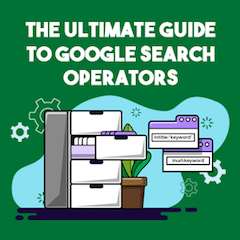
Уверен, вы согласитесь, пользоваться Google легко!
Просто введите запрос в строку поиска, и вуаля, вы получите соответствующий набор результатов, организованных и ранжированных по порядку.
Хотя поиск в Google является простой задачей , если вы ищете что -то более конкретное , например, веб-сайт, принимающий гостевые посты по нишевой теме, вы знаете, что обычный поиск по ключевым словам не достигает цели.
Если вы хотите получить максимальную отдачу от Google, вы не можете полагаться на базовые запросы. Вам необходимо использовать возможности операторов расширенного поиска .
Независимо от того, являетесь ли вы опытным специалистом по поиску или имеете только самые базовые навыки работы с Google…
Это специальное руководство по поиску Google проведет вас по всем операторам поиска Google, чтобы вы могли использовать эти «чит-коды» и стать мастером поиска Google.
Вы не только получите более точные результаты поиска, но также сможете сфокусировать свои поисковые запросы на конкретной нише или цели.
В этом руководстве я расскажу о полном списке операторов поиска Google, а также о некоторых забавных хитростях Google и пасхальных яйцах, которые вы можете использовать, чтобы удивить своих коллег.
Я также собрал 15 действенных советов и приемов, которые помогут вам сделать ваши поисковые задачи в Google более продуктивными и эффективными.
- Основные операторы поиска Google для SEO
- Расширенные операторы поиска Google для SEO
- Советы по поиску в Google для всех (как улучшить Google)!
- Ненадежные команды поиска, которых следует избегать
- Скрытые приемы поиска Google, о которых вы (вероятно) не знали
- 15 практических советов по освоению операторов поиска Google
Давайте прыгнем в это.
Бесплатный бонус: получите доступ к генератору поисковых команд , который мгновенно создаст десятки операторов поиска, которые вы можете скопировать и вставить в Google, чтобы найти обзоры, страницы ресурсов, возможности гостевых постов и многое другое.
Что такое операторы поиска Google?
Операторы поиска — это специальные символы и параметры, которые можно включить в поисковый запрос, чтобы получить более точные и детализированные результаты поиска.
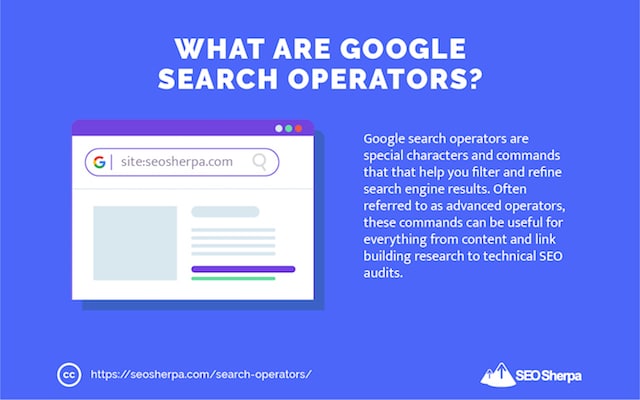
Операторы поиска охватывают целый ряд функций, от сужения результатов до точной фразы или исключения определенных терминов из результатов. Использование сочетания операторов поиска позволяет раскрыть подробную информацию , скрытую в обычном запросе.
Например, предположим, что вы ведете блог о еде и недавно написали руководство по успешной диете палео.
После всей этой работы вы хотите, чтобы ваш пост был включен в ресурсы, связанные с палео.
Поиск ресурсов по палеодиете дает широкий спектр результатов, от практических руководств до страниц ресурсов.
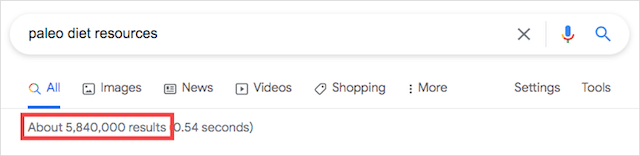
5,84 миллиона результатов слишком много для вас, чтобы их прочесать.
Здесь в игру вступают поисковые операторы.
Используя правильные команды поиска, вы можете превратить эти 5,8 миллиона результатов всего в 6990.
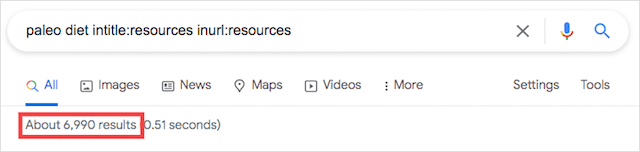
Гораздо более управляемый номер!
Более того, все ссылки в результатах поиска являются чисто ресурсными страницами, что позволяет вам выбирать, к каким сайтам вы хотите обратиться за этой крайне важной обратной ссылкой.
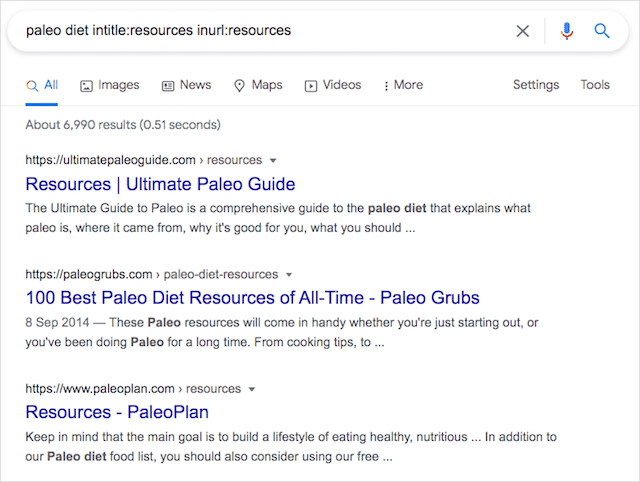
Другими словами:
Используя правильную комбинацию поисковых операторов, вы сужаете эти запутанные результаты до узконаправленных и релевантных результатов.
Но прежде чем мы рассмотрим, как вы можете применять эти поисковые операторы в своих повседневных поисковых задачах Google, давайте разберем каждую команду более подробно.
Основные операторы поиска Google и список команд
Эти основные операторы поиска являются полезными командами, которые помогают преобразовать ваш стандартный текстовый поиск в более практичные и отфильтрованные результаты поиска.
Применение этих атрибутов к условиям поиска откроет целый новый мир поисковых возможностей.
"искать термин"
Использование кавычек ("") уточняет результаты поиска, принудительно выполняя поиск с точным соответствием. При обрамлении одного слова кавычки исключают синонимы.
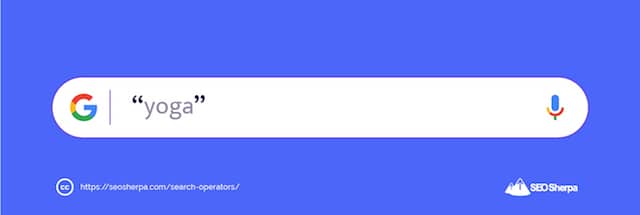
Пример: «йога»
ИЛИ ЖЕ
Директива поиска, которая указывает Google возвращать результаты между двумя разными поисковыми запросами. Это полезно для поиска результатов поиска, связанных с двумя ключевыми словами. Вместо ИЛИ также можно использовать символ вертикальной черты (|).
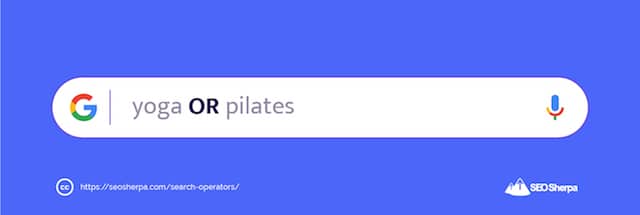
Пример: йога ИЛИ пилатес/йога | пилатес
А ТАКЖЕ
Оператор AND возвращает результаты, связанные с условиями поиска, которые были введены в строку поиска. Поскольку алгоритм Google может точно определить разницу между несколькими условиями поиска и поиском по фразе, оператор И не имеет большого значения.
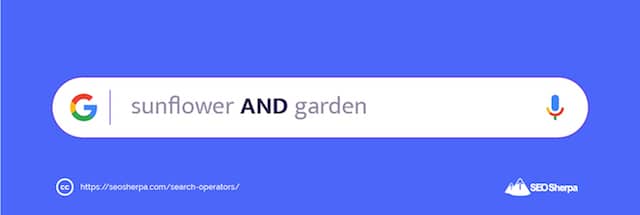
Пример: подсолнух И сад
-исключать
Добавление дефиса (или минуса) перед поисковым запросом приведет к исключению всех страниц, содержащих это ключевое слово в своем содержании. Чтобы исключить появление нескольких условий поиска в результатах поиска, необходимы дополнительные дефисы.
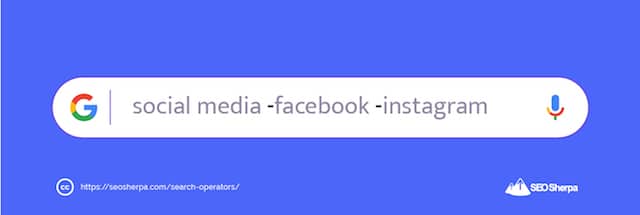
Пример: социальные сети -facebook -instagram
сайт:
«Сайт:» — это оператор поиска, который позволяет ограничить результаты поиска определенным доменом. Команда «site:» наиболее эффективна при использовании в сочетании с другими операторами, такими как «intitle:», чтобы найти определенные страницы, в которых упоминается ваш поисковый запрос, или с оператором «минус» (-), чтобы исключить указанный домен.
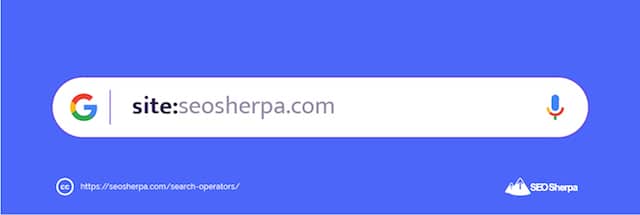
Пример: сайт:seosherpa.com
*
Символ звездочки считается подстановочным знаком в поиске, потому что Google рассматривает звездочку как команду «заполнить пробел» или команду-заполнитель. Когда используется звездочка, Google пытается найти наилучшее соответствие для поискового запроса или фразы.
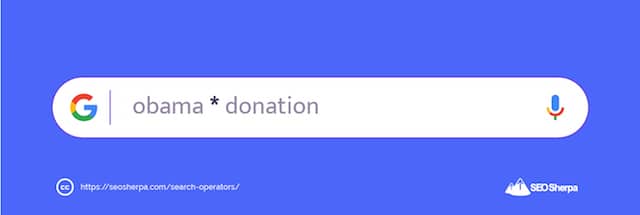
Пример: обама * пожертвование
( )
Скобки помогают управлять результатами поиска, группируя несколько условий поиска или операторов. Помещение ключевых слов в круглые скобки позволяет вам быть более стратегическим при поиске и уточнять результаты поиска.
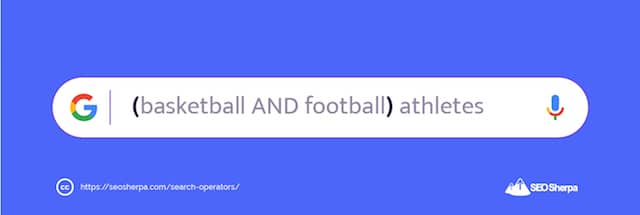
Пример: (баскетбол И футбол) спортсмены
#..#
Использование (..) с двумя числами с обеих сторон сузит результаты поиска до диапазона включенных чисел. Оператор (..) помогает найти конкретную информацию в пределах диапазона дат или даже цен, хотя результаты могут быть противоречивыми.
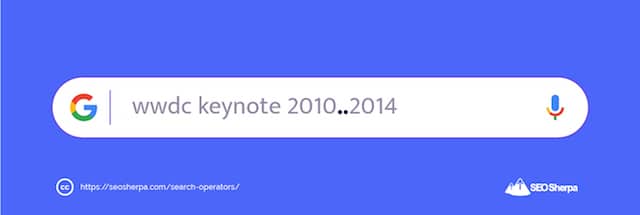
Пример: основной доклад wwdc 2010..2014 / белая рубашка 25–50 долларов.
@
Если вы хотите ограничить свой поиск, чтобы отображались только результаты, опубликованные из дескрипторов социальных сетей, используйте символ «@» перед вашим ключевым словом. Символ «@» можно использовать для поиска дескрипторов бренда в социальных сетях, а также компаний с определенной платформой социальных сетей.
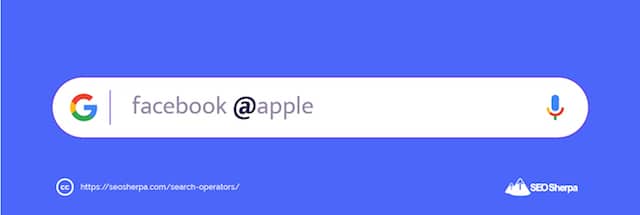
Пример: @apple / facebook @apple
Операторы и команды расширенного поиска Google: полный список
Теперь вы знакомы с основными строительными блоками операторов поиска.
Давайте теперь углубимся в более сложные операторы поиска, которые помогут вам вернуть точные результаты поиска.
название:
Команда «intitle:» вернет результаты страниц, которые содержат слово или фразу, использованную в заголовке страницы.
Чтобы найти только страницы с фразами с точным соответствием, используйте кавычки ("") вокруг поискового запроса.
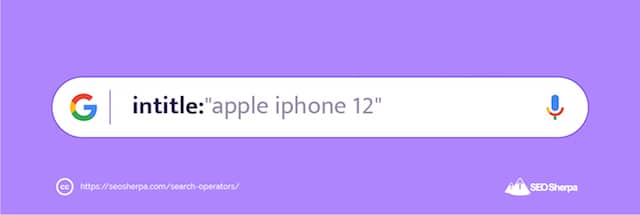
Пример: intitle:apple / intitle:"apple iphone 12"
всеподзаголовок:
Похоже на "intitle".
Однако оператор «allintitle:» позволяет вам возвращать результаты для заголовков страниц, которые содержат все слова в вашем поисковом запросе.
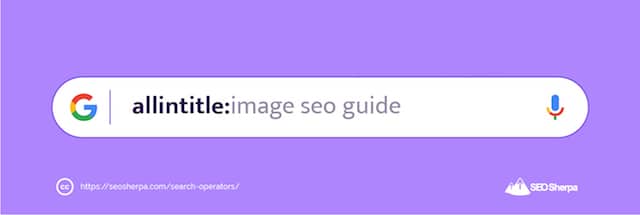
Этот поисковый оператор удобен для SEO-контента и исследований по построению ссылок и помогает вам быстро определить релевантный контент, который может стать хорошей целью для охвата.
Пример: allintitle:image SEO-руководство
inurl:
Если вы хотите найти страницы, которые содержат определенное слово (или слова) в своем URL-адресе, используйте «inurl:»
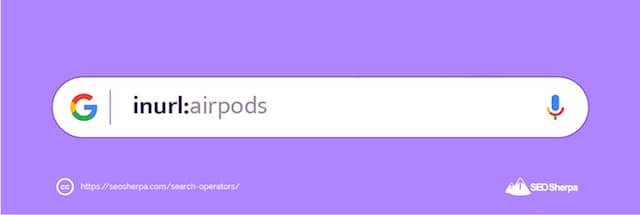
Пример: inurl:airpods
аллинурл:
Команда «allinurl:» — это специальный поисковый оператор, который возвращает результаты, содержащие все искомые ключевые слова в URL-адресе страницы. Использование слишком длинной поисковой фразы может резко сократить объем поиска или вообще не дать результатов.
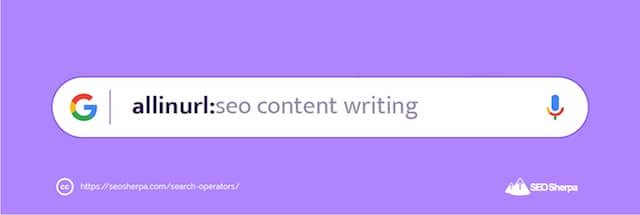
Пример: allinurl:написание SEO-контента
в текст:
Поисковый оператор Google «intext:» помогает вам находить отдельные слова или фразы в теле страницы. «Intext:» редко используется, поскольку этот поисковый оператор практически работает так же, как любой поиск Google.
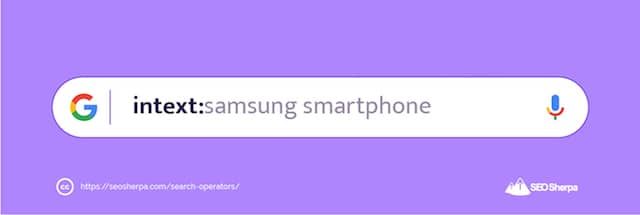
Эта команда наиболее эффективна при использовании с другим оператором поиска, таким как «сайт:», для поиска определенного содержимого страницы.
Пример: intext:смартфон samsung
всетекст:
«Allintext:» позволяет выполнять поиск в теле страницы или тексте документа по всем указанным ключевым словам, включенным в поисковый запрос.
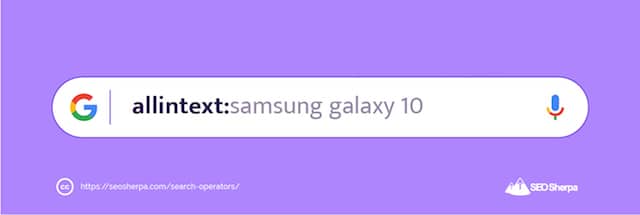
Сочетание кавычек (" ") с условием поиска еще больше сузит поиск, чтобы отобразить результаты с точным соответствием.
Пример: allintext:samsung galaxy 10 / allintext:”samsung galaxy 10″
тип файла:
Использование «типа файла:» ограничит результаты поиска указанным типом файла, таким как PDF, DOCX, PPT и т. д. Оператор «тип файла:» не может использоваться сам по себе. Вместо этого его необходимо объединить с другим термином для отображения результатов.
«Тип файла:» также можно использовать для указания типов изображений (PNG, JPG, GIF и т. д.).
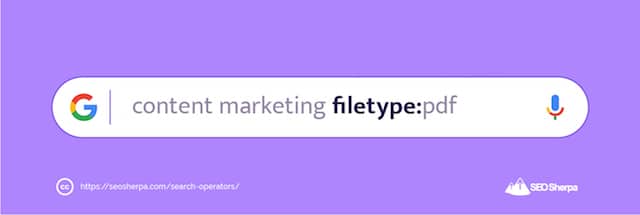
Команда «ext:» может заменить «filetype:» в поисковом запросе и вернуть идентичные результаты.
Пример: тип файла контент-маркетинга: pdf
связанные с:
При проведении исследования рынка или конкурентов пригодится «related:». Оператор «related:» поможет вам найти домены, похожие на целевой URL, который вы указали в строке поиска.
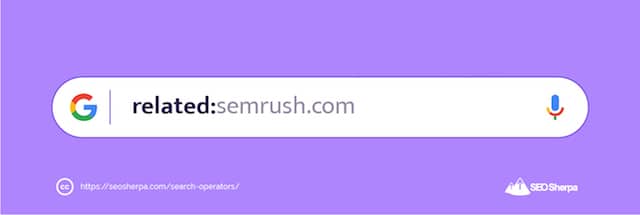
Эта команда поиска лучше всего работает с большими доменами.
Пример: related:semrush.com
ВОКРУГ(Х)
Оператор поиска по близости «ВОКРУГ(X)» позволяет находить страницы, которые содержат любой заданный поисковый запрос, отличающийся X слов друг от друга. Поисковый запрос, такой как «цифровой маркетинг AROUND(3) SEO», будет возвращать результаты, в которых «цифровой маркетинг» и «SEO» разделены тремя словами или меньше.
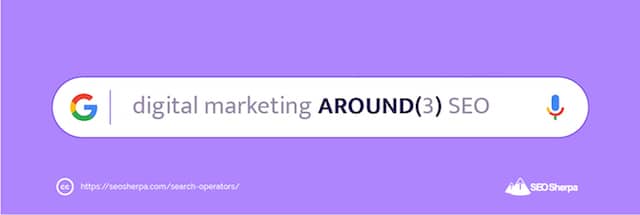
Пример: цифровой маркетинг AROUND(3) SEO
кеш:
Если вы хотите узнать, когда сайт или домен последний раз сканировались ботами Google, используйте команду «cache:». Оператор «cache:» вернет самый последний кеш определенного домена или URL-адреса. Это будет работать только для сайтов, проиндексированных Google.
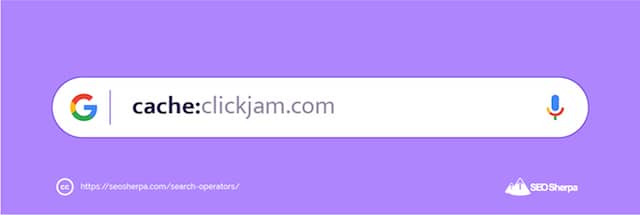
Примечание . Кэшированная версия домена будет выглядеть иначе и отображать баннер с указанием даты кэшированной версии.
Пример: cache:clickjam.com
источник:
Оператор «источник:» позволяет просматривать новостной контент из указанного источника в Новостях Google. Использование команды «source:» отобразит все веб-страницы, связанные с ключевыми словами, из источника, указанного в поиске.
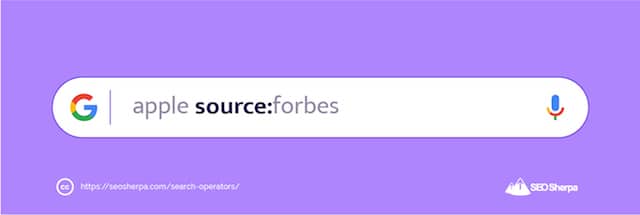
Пример: источник Apple: Forbes
блогурл:
Если вы хотите найти блог определенного домена, используйте оператор «blogurl:». Команда «blogurl:» первоначально использовалась с поиском по блогам Google, поддержка которого была прекращена в 2011 году. Хотя сейчас эта команда устарела, она по-прежнему время от времени возвращает релевантные результаты, хотя и непоследовательно.
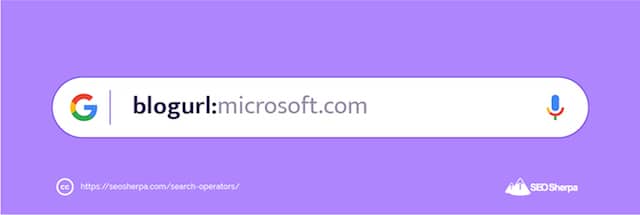
Пример: blogurl:microsoft.com
место:местоимение
Чтобы сузить область поиска до определенного места, используйте команду «loc:». Поиск по местоположению наиболее эффективен при нацеливании на конкретный бренд или бизнес в одном географическом регионе.
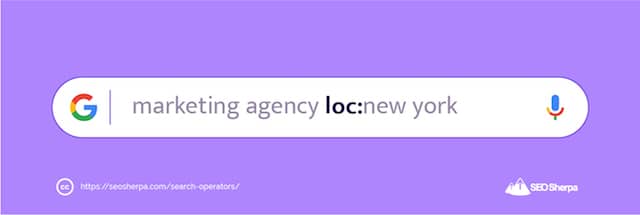
Хотя это не полностью устарело, результаты, как правило, ненадежны.
Пример: маркетинговое агентство loc:new york
расположение:
Подобно «loc:», оператор «location:» возвращает результаты новостей из Новостей Google для данной географической области.
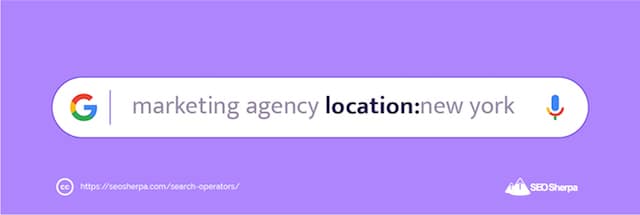
И, как и выше, хотя «местоположение:» официально не считается устаревшим, результаты поиска могут быть непоследовательными.
Пример: местоположение маркетингового агентства: Нью-Йорк.
Советы и рекомендации по поиску в Google (как лучше работать в Google)!
Хотите более эффективно использовать поиск Google для задач, не связанных с SEO?
Вот мои главные советы и рекомендации по поиску в Google, чтобы максимально повысить эффективность поиска для повседневного поиска в Google:
$/€
Символы США и евро удобны, когда вам нужно искать товары по их ценам. В настоящее время $ и € являются единственными символами валюты, отображающими цены. Другие распространенные валюты, такие как GBP (£), JPY (¥), дают противоречивые результаты.

Чтобы уточнить поиск, вы можете комбинировать точку с символом валюты, чтобы отображать точные цены, например «наушники $19,99».
Пример: iphone 12 $1000
в
Если вы хотите преобразовать две эквивалентные единицы, используйте команду поиска «в» или «в». Операторы «in» и «to» могут использоваться для многочисленных приложений конвертации, таких как валюты, температуры, скорость и т. д.
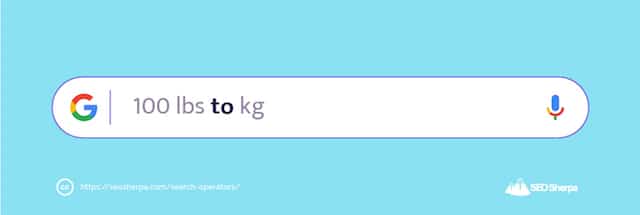
Использование команды «in» отобразит результат поиска карты знаний.
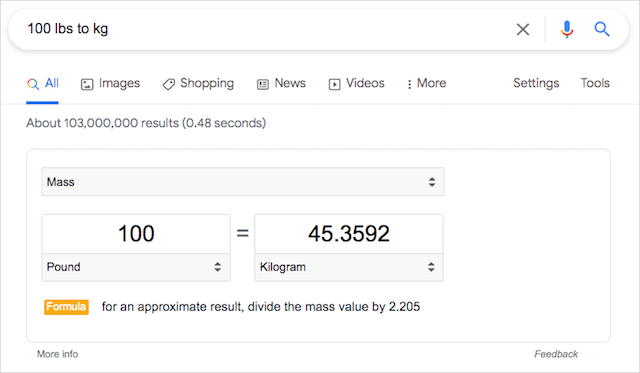
Пример: 100 фунтов в кг / 100 долларов в евро
определять:
Использование оператора «define:» позволит вам получить доступ к встроенному словарю Google, который предоставляет Oxford Languages.
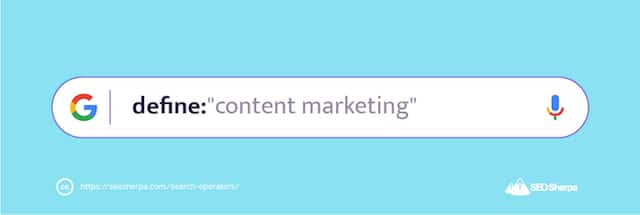
Результат словаря в стиле карты знаний также включает аудиоплеер, который фонетически озвучивает слово и синонимы вашего поискового запроса.
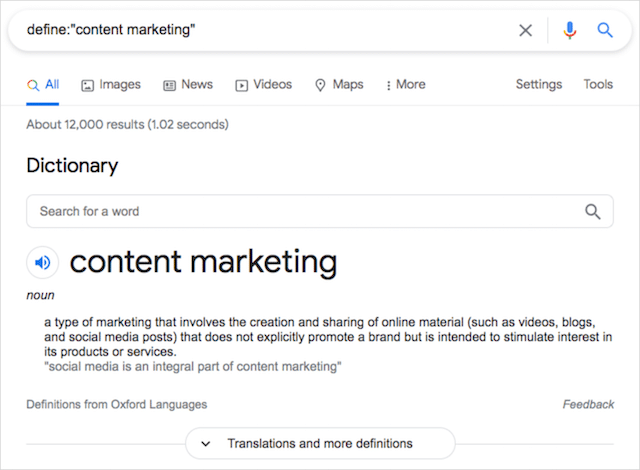
Чтобы получить доступ к словарю с несколькими ключевыми словами, такими как контент-маркетинг, необходимо использовать цитаты. В противном случае поиск просто вернет традиционный результат поиска Google.
Пример: определить: предприниматель / определить: «контент-маркетинг»
погода:
Оператор «погода:» позволяет проверить погоду и температуру в любом заданном месте.
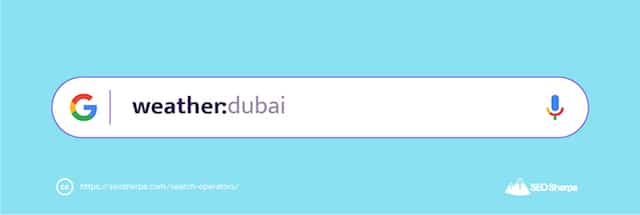
Результатом поиска будет фрагмент с информацией о погоде. Под фрагментом прогноза погоды будут другие популярные и авторитетные веб-сайты о погоде.
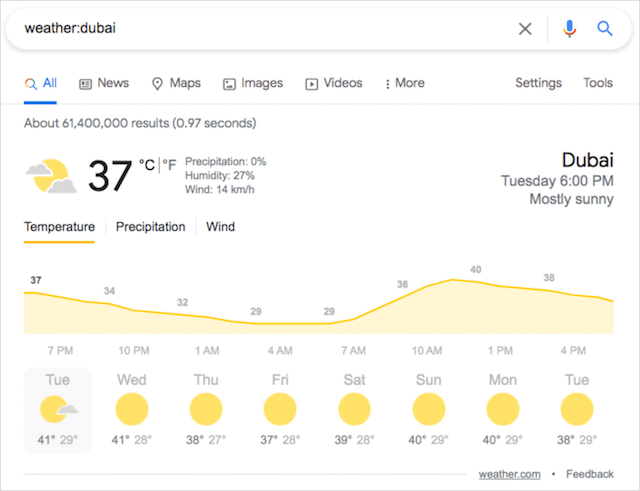
Пример: погода: дубай
карта:
Чтобы просмотреть результаты карты непосредственно из поисковой выдачи Google, не переходя на вкладку « Карты » в результатах поиска, используйте команду «map:».
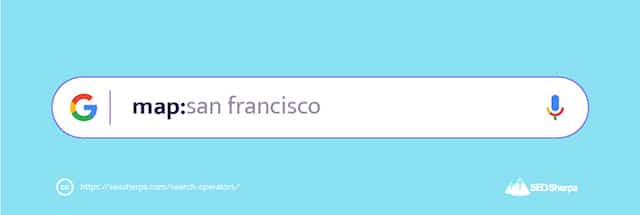
Оператор «карта:» выдаст поиск по местоположению как лучший результат.
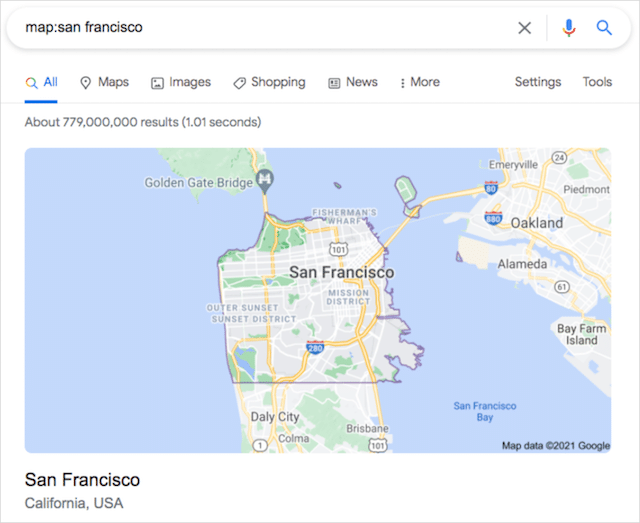
Пример: карта:сан-франциско
кино:
Вы хотите узнать больше информации об определенном фильме?
Команда «movie:» вернет результаты о вашем конкретном фильме, такие как трейлеры, краткие описания фильмов, обзоры и т. д. Если фильм все еще идет в кинотеатрах, в результатах также будет указано время показа фильмов.
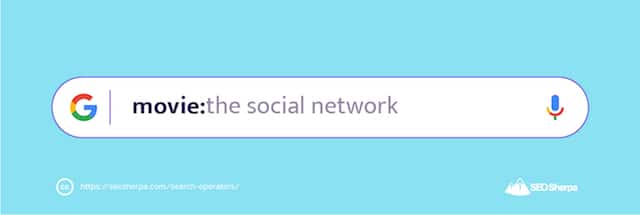
Пример: фильм:социальная сеть
акции:
Чтобы просмотреть информацию об акциях данного тикера, используйте команду «акции:».
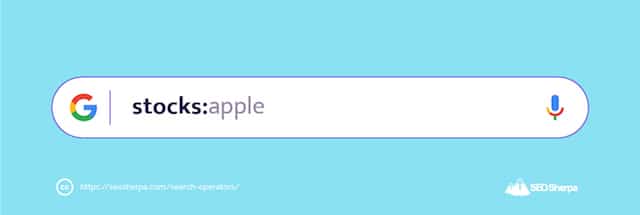
Поиск вернет результат в виде карты знаний над обычными списками. «Акции:» будет работать либо с названием компании, либо с биржевым кодом акции.
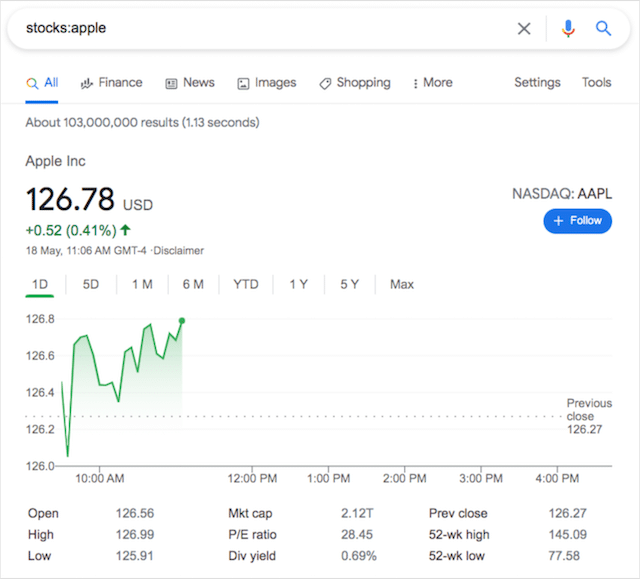
Пример: акции:яблоко / акции:aapl
около
Оператор поиска Google Maps, команда «near» перечислит конкретные компании, соответствующие вашему поисковому запросу, которые географически расположены рядом с вашим IP-адресом или местоположением.
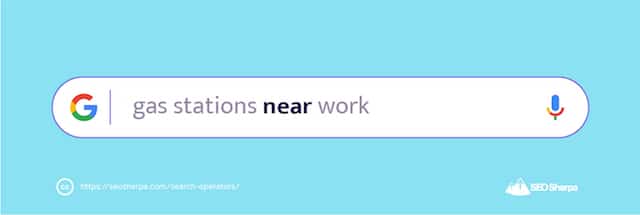
Даже когда «рядом» используется для основного поиска Google, первым результатом, как правило, является виджет Google Maps и локальный пакет из 3-х элементов.
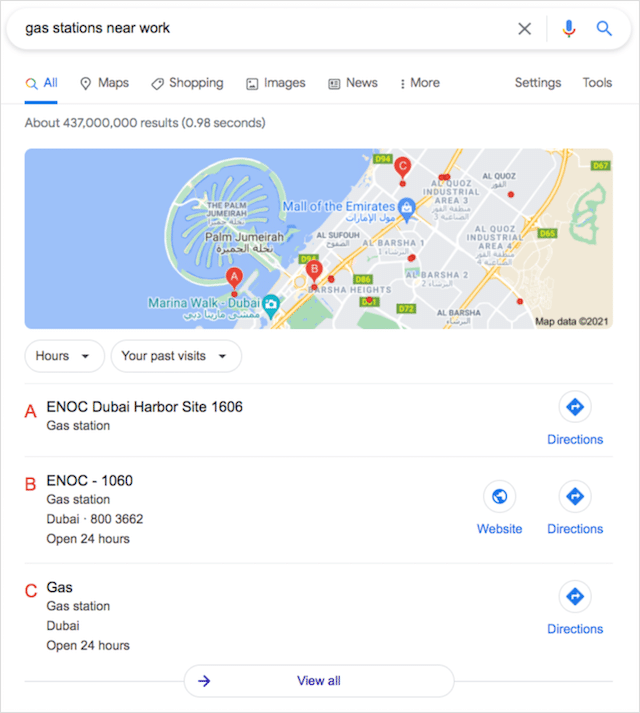
Пример: заправки рядом с работой
"Вид бизнеса"
Другой оператор поиска Google Maps, команда «бизнес-тип», возвращает список известных компаний в определенной географической области, обычно рядом с вашим местоположением, если не указано иное.
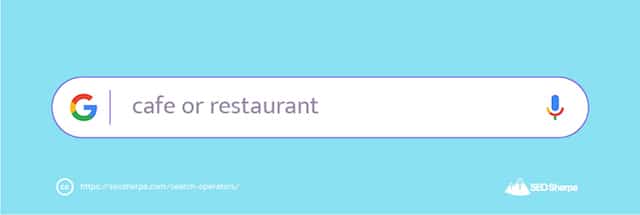
Важно, чтобы вы тщательно продумали свою бизнес-категорию для своего списка Google My Business, чтобы убедиться, что ваш бизнес отображается в релевантных результатах.
Пример: кафе или ресторан
Ненадежные или устаревшие операторы и команды поиска
Ознакомившись с базовыми и расширенными поисковыми командами, давайте рассмотрим поисковые операторы Google, которые устарели или больше не используются.
Другими словами, это поисковые операторы, которые вам следует прекратить использовать, поскольку они не работают сейчас или не будут работать в будущем.
~
Символ тильды (~) ранее использовался для поиска похожих ключевых слов или фраз. При использовании «~» поиск Google будет предоставлять синонимы, связанные с вашим поисковым запросом. Теперь Google может возвращать синонимы по умолчанию, что делает этот поисковый оператор устаревшим.
Пример: пасхальные украшения
+
Префикс, такой как символ тильды, с использованием оператора «+» заставит Google вернуть результат поиска с точным соответствием для вашего заданного запроса. Google отказался от этого оператора поиска, когда запустил свою социальную сеть Google+ .
Команда «+» была заменена кавычками («») в поиске Google.
Пример: гейтс +микрософт
диапазон дат: ххххх-ххххх
Для поиска между конкретными датами вам нужно было использовать оператор «daterange:».
Единственное предостережение заключалось в том, что эта команда поиска требовала использования дат по юлианскому календарю (формат даты ггддд). А так как мы теперь используем григорианский календарь (мм/дд/гггг), этот оператор сложен в использовании.
Более того, поиск Google возвращает несовместимые результаты с функцией «daterange:».
Пример: диапазон дат wwdc: 11278-13278.
в заголовке:
Оператор «inposttitle:» использовался в сочетании с поиском по блогам Google и позволял пользователям поиска находить сообщения в блогах с заданным условием поиска в заголовке блога. Когда Google прекратил поиск по блогам, эта команда поиска больше не работает.
Пример: inposttitle:упражнения для похудения
allinpostавтор:
«allinpostauthor:» позволяет поисковым пользователям находить определенных авторов в поисковой вертикали блога Google. Команда была быстрым и простым способом найти контент, написанный конкретными людьми.
Этот поисковый оператор прекратил свое существование, когда в 2011 году был прекращен поиск Google по блогам.
Пример: allinpostauthor:rand fishkin
в поставтор:
Другой оператор поиска блогов Google, команда «postauthor:», позволяет вам искать контент блога, написанный конкретным автором. В отличие от «allinpostauthor:», вам нужно было использовать кавычки («»), чтобы сузить поиск до определенного автора.
Пример: inpostauthor: «Джеймс Рейнольдс»
Информация:
Оператор «info:» ранее предоставлял вам более подробную информацию о сайте, начиная от его фрагмента поиска и ссылки на кеш Google и заканчивая похожими сайтами, которые относятся к вашему поисковому запросу. Google отказался от этой команды поиска в 2017 году, и теперь «info:» показывает только фрагмент поиска.
Команда «id:» идентична оператору «info:» и возвращает те же результаты.
Пример: info:seosherpa.com
ссылка на сайт:
Если вы хотите найти страницы, связанные с вашим целевым доменом, вы должны использовать команду «ссылка:». Хотя Google официально отказался от поддержки этого оператора поиска в 2017 году, иногда он может возвращать некоторые результаты, которые оказываются полезными.
С учетом сказанного, поскольку существует множество инструментов анализа обратных ссылок, я бы рекомендовал
Пример: ссылка:nytimes.com
телефонная книга:
Если вы хотели найти номер с помощью поиска Google, вы когда-то могли использовать команду «телефонная книга:». Google решил отказаться от этого поискового оператора в 2010 году после того, как многие компании и частные лица заявили, что эта функция вызывает «бесконечный источник хлопот».
Пример: телефонная книга:Билл Гейтс
#
Представленный в поиске Google как часть социальной сети поисковой системы Google+, оператор хэштега/символа решетки «#» позволял пользователям поиска возвращать хэштеги из социальных сетей, таких как Facebook и Twitter.
Несмотря на то, что Google устарел, когда Google+ перестал работать, команда хэштега по-прежнему возвращает результаты, хотя и непоследовательно.
Пример: #contentmarketing
Скрытые хитрости Google Search, которые вы захотите попробовать
Теперь, когда вы знаете, как максимизировать эффективность поиска в Google и заставить Google предоставлять более качественные результаты, позвольте мне показать вам несколько забавных трюков Google, которые вы можете использовать, чтобы удивить своих друзей и коллег или добиться большего с помощью Google.
таймер
Изящная функция поиска Google, функция «таймер» позволяет вам установить таймер с точностью до секунды. Чтобы получить доступ к встроенному таймеру Google, либо введите «таймер» в строку поиска, либо введите количество времени, до которого вы хотите, чтобы Google начал обратный отсчет.
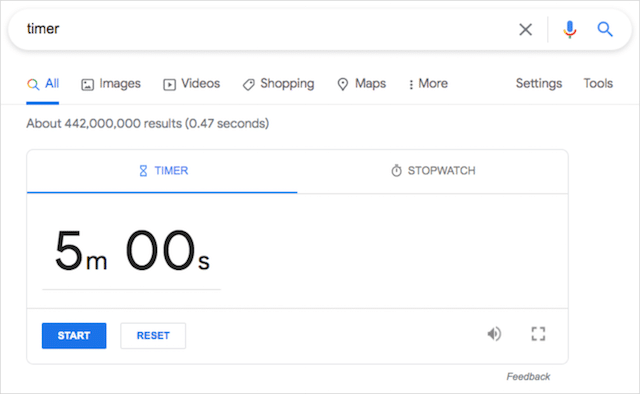
Последний немедленно начнет обратный отсчет, а первый позволит вам добавить собственное время.
Как запустить этот трюк Google: 15-минутный таймер / таймер
сделать перекат бочки / z или r дважды
Хотите увидеть, как страница поиска Google совершает сальто на 360 градусов? Просто введите «сделать бочку» или «z или r дважды» в строке поиска и нажмите Enter. Пасхальное яйцо «сделай бочонок» впервые было представлено в ноябре 2011 года и с тех пор стало одним из основных скрытых трюков Google.
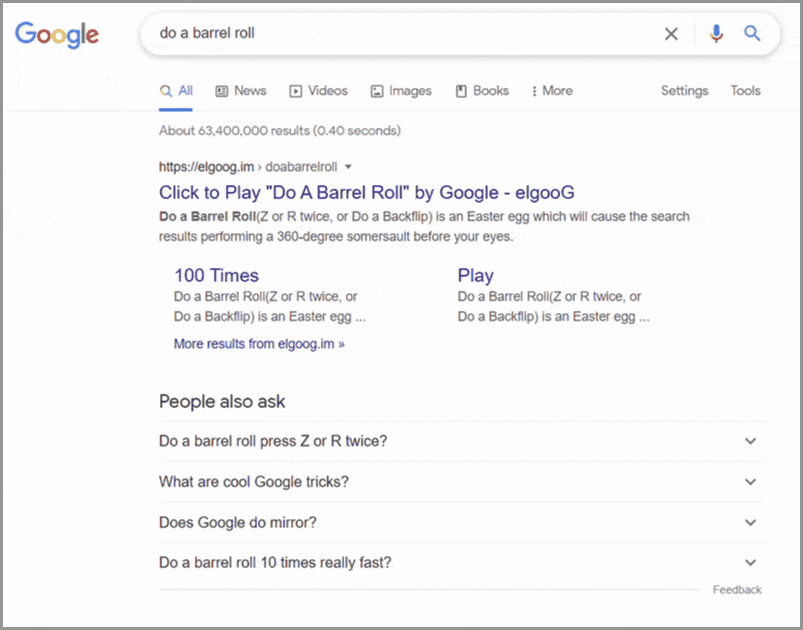
Термин «сделать бочку» был популяризирован в видеоигре Star Fox 64 1997 года неигровым персонажем (NPC) по имени Пеппи Хэйр. Команда «z или r дважды» означала, как игрок выполнял маневр на контроллере Nintendo 64.
Как запустить этот Google-трюк: сделать бочку / z или r дважды
косой
Вы когда-нибудь хотели увидеть, как будет выглядеть поиск Google, слегка наклоненный вправо? Что ж, инженер-программист Google услышал вашу просьбу и добавил для вас только пасхальное яйцо. Ввод «косой» в строку поиска Google вернет результаты, которые, ну, немного искажены.
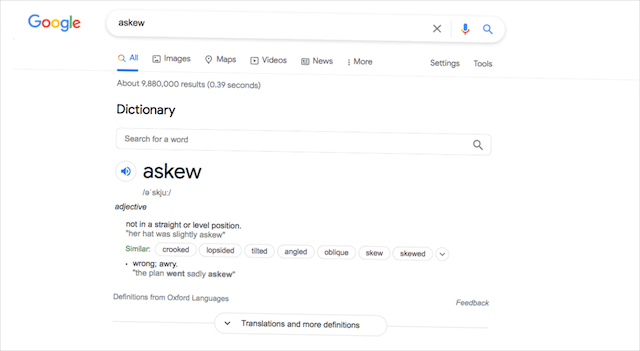
В то время как подобные поисковые запросы, такие как «наклонный» и «наклонный», работали в прошлом, «косой», кажется, является единственным оставшимся поисковым термином, который по-прежнему приводит к тому, что поиск Google становится однобоким.
Как запустить этот трюк Google: косо
Фестивус
Если вы поклонник Seinfeld, то вы, вероятно, слышали о «Festivus», рождественской альтернативе, отмечаемой 23 декабря. Если вы хотите начать отмечать этот антипотребительский праздник, у CNN есть отличная статья, которая поможет вам в праздничном настроении.
Поскольку праздник стал культовой классикой среди поклонников Seinfeld, очевидно, что кто-то в Google должен отпраздновать праздник Festivus. Чтобы испытать это чудо Festivus на себе, введите «festivus» в поиске Google, и вы увидите страницу поиска Google, украшенную шестом Festivus.
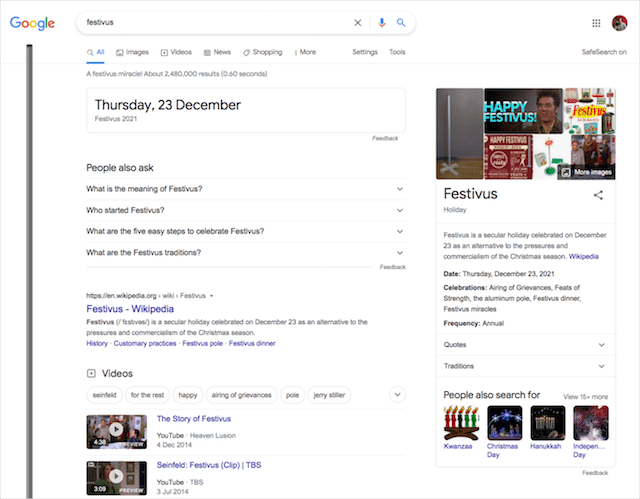
Как запустить этот трюк Google: festivus
анаграмма
По определению, анаграмма — это слово или фраза, образованная путем перестановки букв другого слова или фразы. Некоторые примеры анаграмм включают кино от ледяного человека , молчание от прослушивания и общежитие от грязной комнаты .
Когда вы вводите «анаграмму» в поиск Google, поисковая система умышленно подыгрывает и предоставляет собственную анаграмму, которую вы можете увидеть ниже.
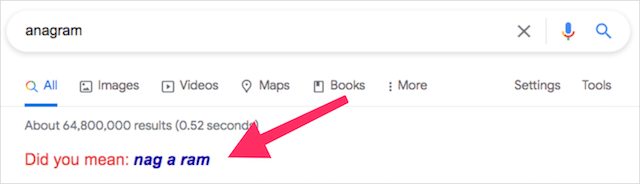
Ввод «определить анаграмму» показывает еще одну игривую анаграмму.
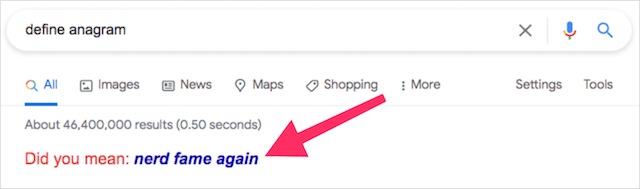
Как запустить этот трюк Google: анаграмма / определить анаграмму
Раш зергов
«Раш зергов», популяризированный благодаря видеоигре StarCraft, представляет собой тактику стратегической видеоигры в реальном времени, в которой на игрока нападает огромное количество слабых врагов. Google решила пополнить ряды стратегических игр в реальном времени, представив пасхалку «zerg rush».
Первоначально нужно было просто ввести «zerg rush» в строку поиска Google, чтобы получить доступ к скрытой игре. Пользователю поиска нужно было уничтожить армию Google Os, появившуюся в поисковой выдаче, чтобы победить. Ос можно победить, многократно нажимая на них.
Google добавил пасхалку «zerg rush» в 2012 году, но с тех пор удалил ее.
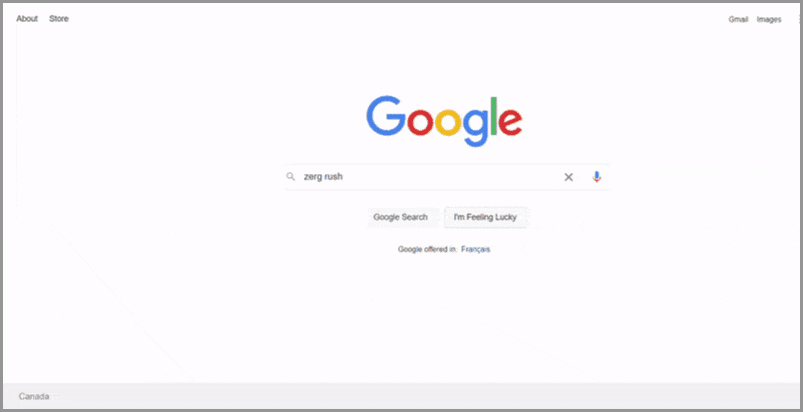
Чтобы получить к нему доступ сегодня, перейдите на домашнюю страницу Google, введите «zerg rush» и нажмите кнопку « Мне повезет ». Вы будете перенаправлены на elgooG, зеркальный веб-сайт Google, который поддерживает все предыдущие пасхальные яйца Google.
Как запустить этот трюк Google: zerg rush
Гугл в 1998 году
Когда Google был основан в 1998 году, дизайн поисковой системы сильно отличался от того, как он выглядит сегодня. Первоначальный логотип, например, был далек от идеального и включал восклицательный знак, соответствующий Yahoo! логотип.
Если вам интересно, как выглядел Google в первые дни своего существования, до того, как Google начал развертывать свои многочисленные функции SERP, введите «Google в 1998 году» в строке поиска и нажмите Enter. Это пасхальное яйцо было включено в поиск Google, чтобы отпраздновать 15-летие поисковой системы.
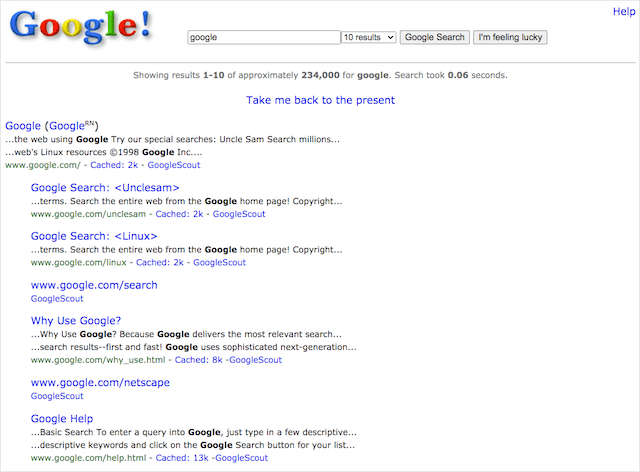
Хотя вы не можете выполнять какие-либо настоящие поиски в этой ностальгической версии Google, интересно наблюдать, как Google трансформировался за эти годы. У Google даже есть список поисковых систем по состоянию на 1998 год внизу страницы.
Как запустить этот трюк Google: Google в 1998 году
Блинк HTML
Умеете ли вы кодить? Тогда вам понравится мигающее пасхальное яйцо Google. Набрав «blink html» в поиске Google, вы активируете пасхальное яйцо, которое возвращает результаты поиска, в которых слова «blink» и «html» превращаются в мигающий текст.
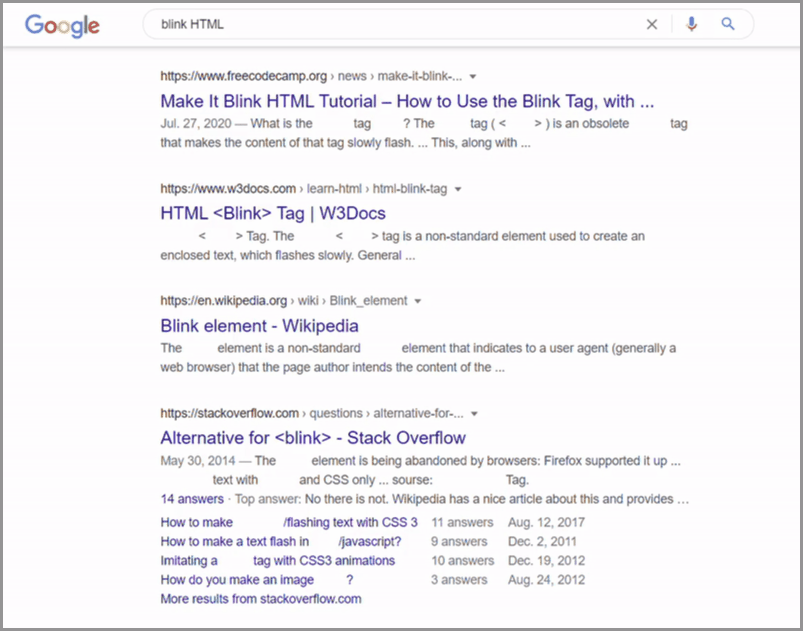
Другие термины, которые вы можете использовать для создания мигающего текста в результатах поиска Google, — это <blink> и тег blink.
Как запустить этот трюк Google: blink html
Атари Прорыв
В рамках празднования 37-й годовщины Atari Breakout компания Google решила присоединиться к веселью и выпустить пасхалку для своей страницы поиска. Пользователи поиска могли играть в эту классическую аркадную видеоигру прямо в поиске Google, выполнив поиск «atari breakout» и щелкнув вкладку « Изображения ».
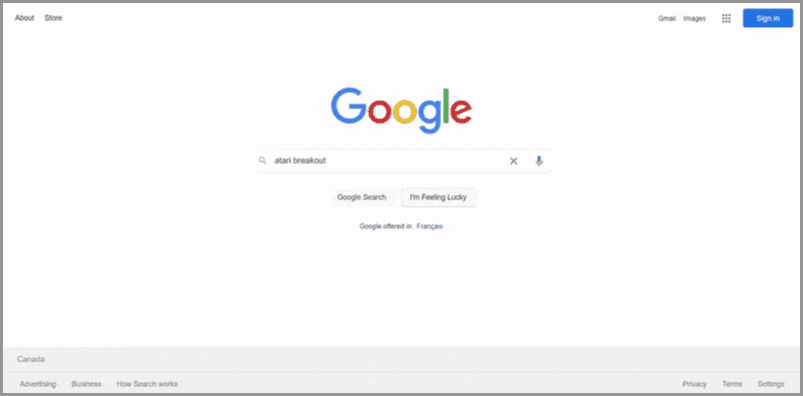
К сожалению, поисковый запрос «atari breakout» устарел в Google, как и «zerg rush». Чтобы сегодня сыграть в эту игру в стиле Pong , вам нужно зайти на домашнюю страницу Google, ввести «atari breakout» и нажать « Мне повезет ».
Как запустить этот трюк Google: прорыв atari
Секретные языки
Что общего между Элмером Фаддом, клингонами, пиратами, языком лит и шведским шеф-поваром из Маппет-шоу?
Это вымышленные языки, которые Google предлагает своим пользователям.
Чтобы установить один из этих вымышленных языков в качестве предпочтительного языка в настройках поиска, перейдите в правый верхний угол Google и выберите «Учетная запись» > «Данные и персонализация» > «Язык». Нажмите кнопку + Добавить другой язык и введите желаемый вымышленный язык.
Существует еще один скрытый вымышленный язык, Pig Latin, хотя к нему нельзя получить доступ в настройках вашей учетной записи.
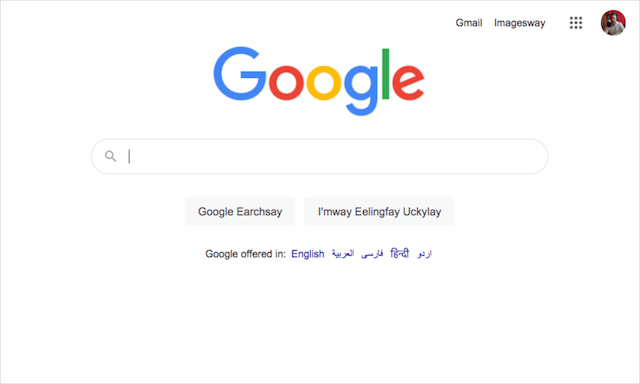
Чтобы попробовать интерфейс на языке Pig Latin, введите «www.google.com/?hl=xx-piglatin» в адресную строку браузера.
Пакман
Еще одна классическая аркадная игра, Pac-Man, впервые была выпущена в мире в декабре 1980 года. Более 40 лет спустя Google продолжает отдавать дань уважения этой любимой классике видеоигр своим Pac-Man Doodle.
Чтобы начать играть в версию классической игры, вдохновленную Google, просто введите «pac-man», «play pac-man» или «google pac-man» в строке поиска и нажмите Enter. Появится интерактивный избранный фрагмент, позволяющий вам играть прямо в поисковой выдаче.
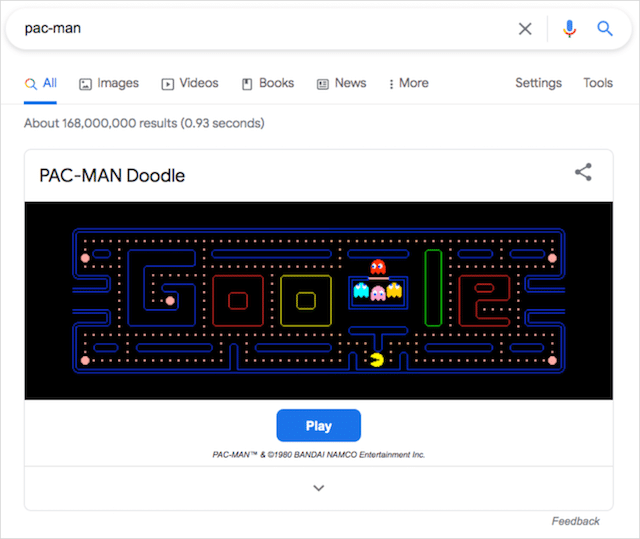
Используйте клавиши со стрелками для управления одноименным персонажем.
Как запустить этот трюк Google: pac-man
Ответ на жизнь
Любой поклонник книги Дугласа Адамса « Автостопом по Галактике » знает, что «ответ на главный вопрос жизни, Вселенной и всего остального» — 42. И хотя это кажется загадочным, Адамс официально заявляет, что никогда не было глубокое символическое значение числа 42.
Независимо от того, имеет ли число 42 приписываемое ему особое значение, собственный «суперкомпьютер» Google решил подыграть версии Адамса об истинном смысле жизни. Набрав «ответ на жизнь, вселенную и все остальное», поиск Google ответит 42.
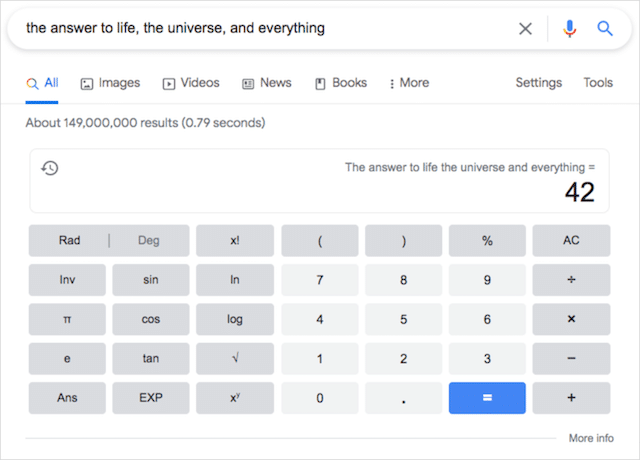
Как запустить этот трюк Google: ответ на жизнь, вселенную и все такое
Найдите Чака Норриса
Поклонники интернет-мемов знают все о фактах Чака Норриса, списке сатирических (и часто преувеличенных) фактов о мастере боевых искусств и актере Чаке Норрисе.
Некоторые известные примеры фактов о Чаке Норрисе включают:
- Чак Норрис умеет делить на ноль.
- Чак Норрис не спит. Он ждет.
- Чак Норрис досчитал до бесконечности… дважды.
- Чак Норрис может слепить снеговика из дождя.
- Чак Норрис может разжечь огонь кубиком льда.
Google решил подыграть этому интернет-феномену, включив Чака Норриса в число своих скрытых пасхальных яиц.
Когда вы вводите «найти Чака Норриса» или «где Чак Норрис» на главной странице Google и нажимаете « Мне повезет » , Google не возвращает результат поиска и не направляет вас на веб-сайт.
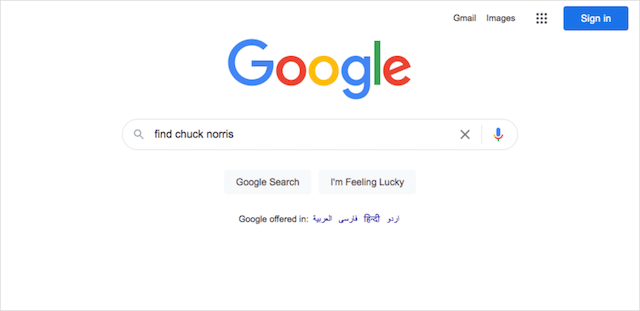
Это потому, что, как говорится в абсурдных преувеличениях, «вы не найдете Чака Норриса; он найдет тебя».
Как запустить этот трюк Google: найти Чака Норриса
Бросить монетку
Еще одна изящная визуальная функция, поиск «подбросить монетку», приводит к появлению игры с подбрасыванием монеты над обычными списками Google. Монета автоматически перевернется, как только вы нажмете ввод в строке поиска.
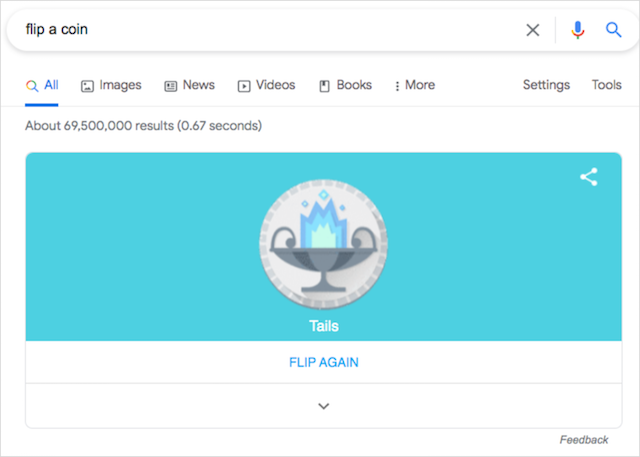
Чтобы снова подбросить монету, просто нажмите на текст ПЕРЕВЕРНУТЬ СНОВА .
Как запустить этот трюк Google: подбросить монетку
Бросьте кости
Если вы предпочитаете бросать кости, а не бросать монету, у Google есть для вас пасхальное яйцо. Все, что вам нужно сделать, чтобы разблокировать этот трюк Google, — это ввести в поиске «бросить кости» или «бросить кости». Google также предлагает на выбор многогранные игральные кости, от шестигранных до двадцатигранных.
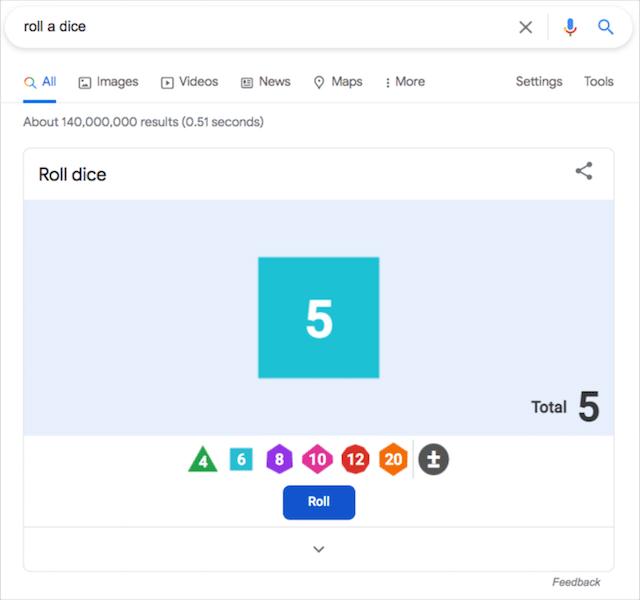
Пользователи также могут выбирать свою комбинацию кубиков, что делает пасхальное яйцо полностью настраиваемым.
Как запустить этот трюк Google: бросить кости
Калькулятор чаевых
«42» — не единственная пасхалка с графическим калькулятором, которую Google предоставляет своим пользователям. Google также может помочь пользователям быстро рассчитать чаевые прямо в результатах поиска. Калькулятор может даже разделить общую сумму чаевых на человека, что делает его удобной функцией для веселого вечера.
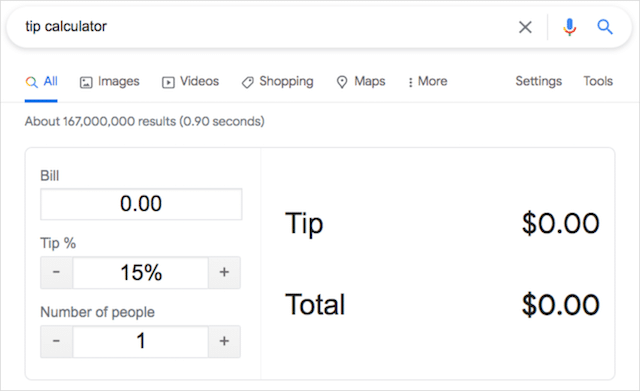
Другие пасхальные яйца калькулятора, которые вы можете попробовать через Google:
- количество рогов у единорога
- какое самое одинокое число
- однажды в голубую луну
Как запустить этот трюк Google: калькулятор чаевых

Алекс Требек
Когда Алекс Требек, ведущий игрового шоу Jeopardy, умер в 2020 году, Google решил почтить память покойного ведущего игрового шоу, включив специальную дань уважения Jeopardy на свою страницу результатов поиска. Когда вы ищете имя Требека, Google корректирует ваш поисковый запрос, предлагая «кто такой Алекс Требек».
Это трогательная отсылка к правилам игры Jeopardy, где участники должны отвечать на подсказки игры словами «кто есть» или «что есть».
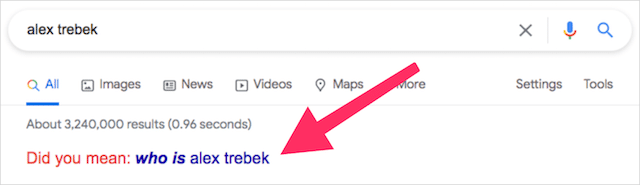
Как запустить этот трюк Google: Алекс Требек
Братья Супер Марио.
Еще одна классическая видеоигра, Super Mario Bros., была впервые выпущена в 1985 году для Famicom в Японии и Nintendo Entertainment System (NES) в США. С тех пор Super Mario Bros. стала одной из самых успешных франшиз видеоигр.
Признавая легендарное наследие Super Mario Bros , Google добавил пасхальное яйцо на тему Марио прямо на свою страницу результатов поиска. При вводе «super mario Brothers» пользователям будет показана панель знаний Super Mario Bros. с мигающим знаком «?» блокировать.
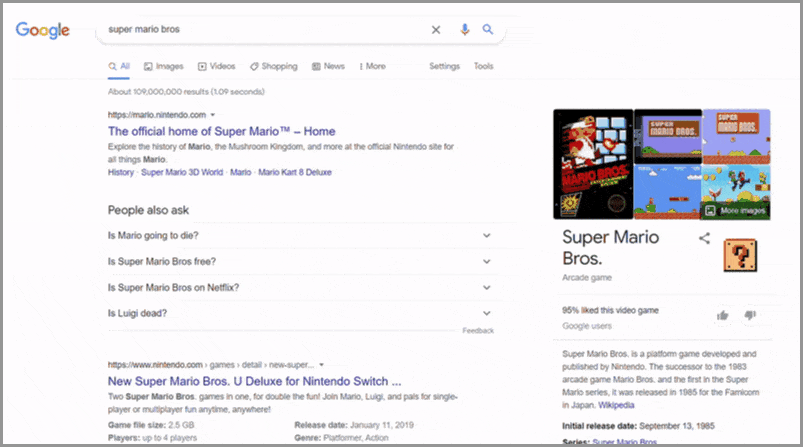
Эта сверкающая коробка является внутриигровым эталоном, где игроки могут ударять по блоку, чтобы заработать монеты. И, как и в видеоиграх, нажатие на монетницу в результатах поиска Google даст вам 200 очков и воспроизведет тот же звуковой эффект монеты, что и в игре Super Mario Bros.
И, как и в игре, если вы нажмете на коробку достаточно раз, чтобы собрать 100 монет, вы будете вознаграждены звуком 1-UP.
В другой классической видеоигре, Sonic the Hedgehog, также есть свой анимированный gif на панели знаний. Щелчок по ожидающему Сонику заставит его вращаться. Через несколько кликов вы увидите, как Соник превращается в Супер Соника.
Как запустить этот трюк Google: Super Mario Brothers / Sonic the Hedgehog Game
Я чувствую удачу
Google часто редактирует свой логотип, чтобы отметить особые события, праздники или известных исторических личностей. Эти уникальные временные изменения логотипа Google известны как Google Doodles и появляются на главной странице Google с 1998 года.
Если вы пропустили какое-либо из этих специальных изменений логотипа или хотите увидеть каждый созданный Google Doodle, посетите домашнюю страницу Google и нажмите « Мне повезет », не вводя ничего в строку поиска.
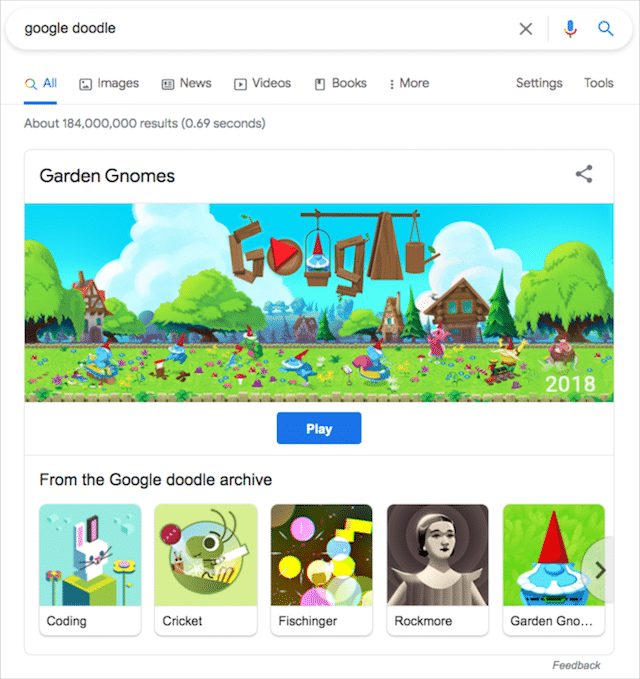
Это перенаправит вас в архив Google Doodle, где вы сможете увидеть все когда-либо созданные варианты логотипа и узнать больше об истории Google Doodles. Чтобы просмотреть случайный интерактивный Google Doodle прямо в результатах поиска, введите «google doodle».
Как запустить этот трюк Google: google doodle
15 способов получить максимальную отдачу от ваших операторов поиска Google
Все поисковые команды, упомянутые выше, помогут превратить ваши навыки поиска в Google из простого гуглера в мощную поисковую машину. Но чтобы добиться большего с помощью этих поисковых операторов, вам нужно знать, как смешивать и сочетать их в своих интересах.
К счастью для вас, я составил список из 15 ускорителей производительности, которые поднимут ваши поисковые возможности за пределы забавных трюков и обычного текстового поиска к мастерству Google.
(1). Объедините множество операторов вместе
Когда дело доходит до поисковых операторов, существует бесконечное количество комбинаций .
Разнообразие команд, которые вы используете, зависит только от ваших требований к поиску и вашего воображения.
Например, если вы ищете возможности для создания ссылок, а именно обмена контентом с помощью сводок ссылок, вы можете уточнить свой поиск, используя следующий набор поисковых операторов:
[ключевое слово] «обзор ссылок»
Используя эту комбинацию модификаторов поиска Google и ключевого слова «контент-маркетинг», я получаю 23 400 результатов:
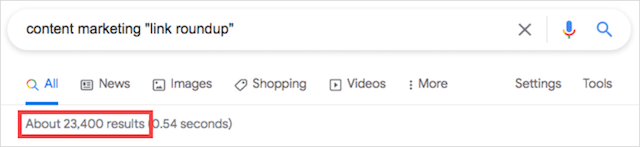
Но я могу еще больше сфокусировать поиск, используя поисковые операторы «intitle:» или «inurl:», например:
[ключевое слово] intitle:"сводка новостей" inurl:"сводка новостей"
Теперь я дошел до 394 результатов:
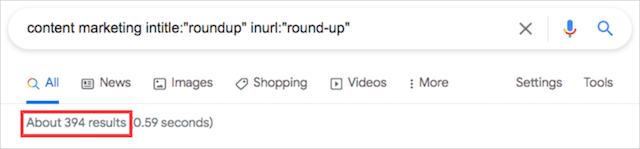
Неплохо!
Тем не менее, я могу еще больше сузить круг поиска по ссылкам, ограничив результаты конкретными TLD.
Для этого я комбинирую оператор «site:» с логической командой ИЛИ:
[ключевое слово] intitle:"сводка новостей" inurl:"сводка новостей" (site:com ИЛИ site:org)
И теперь у меня всего шесть результатов:
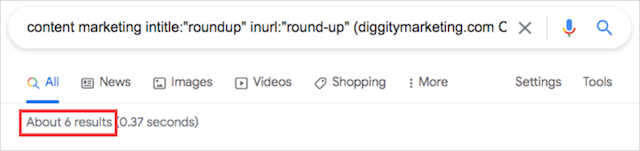
Вы поняли.
Чем больше поисковых операторов вы объедините в строке поиска, тем более точным будет ваш поиск.
(2). Поиск и удаление дублированного контента с помощью операторов поиска
Наличие одного и того же контента на нескольких URL-адресах на вашем сайте может привести к проблемам с дублированием контента. Когда поисковые системы, такие как Google, видят дублированный контент, им трудно различать версии.
Для владельца сайта это может означать:
- Размывание ссылочных показателей (например, ссылочного капитала), что приводит к потере рейтинга.
- Снижение видимости в поиске, что приводит к потере трафика
В некоторых (хотя и редких) случаях дублированный контент может привести к тому, что сайт будет деиндексирован поисковой системой.
Чтобы еще раз проверить свой сайт на наличие проблем с дублированным содержимым, вы можете использовать поисковые операторы «site:» и «intitle:»:
site:yourdomainname.com intitle:"подозреваемый дубликат заголовка идет сюда"
Используя этот пример, вы сможете вернуть результаты, в которых страницы были дублированы с точным (или похожим ) содержанием по всему домену.
Вот один пример, который я нашел при поиске домена Farfetch:

И, как вы можете видеть, эти страницы ТОЧНО одинаковы:
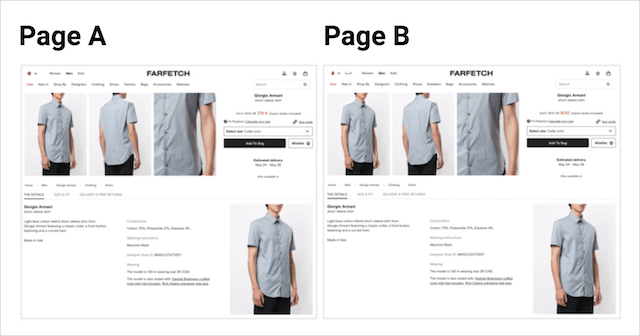
Более того, замените «intitle:» на «intext:», и вы сможете найти целые фрагменты контента, которые повторяются на веб-сайте. Вот конкретный синтаксис поиска Google:
site:yourdomainname.com intext:"подозрение на дублированный текст идет сюда"
Углубившись в проблему дублирования контента Farfetch, я скопировал описание продукта, которое использовалось на обеих страницах:
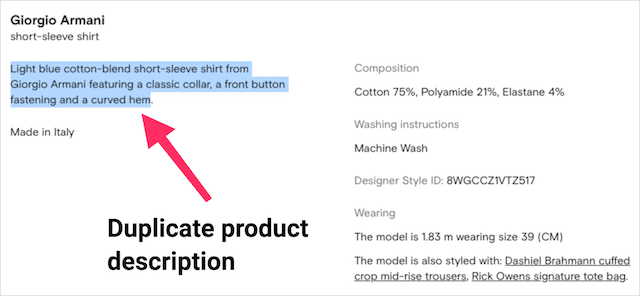
Вставил в строку поиска.
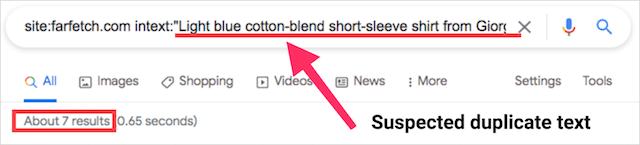
И обнаружил, что текст повторялся на семи страницах.
Дублированный контент — большая проблема для сайтов электронной коммерции.
На многих сайтах есть тысячи, если не десятки тысяч товаров.
Поэтому, если вы управляете магазином электронной коммерции, я рекомендую вам протестировать эти поисковые операторы, чтобы помочь вам найти страницы с повторяющимся контентом, которые могут существовать на вашем веб-сайте.
ПРИМЕЧАНИЕ. Для сайтов электронной коммерции с проблемами дублирования контента ознакомьтесь с нашим руководством по слагам URL. В нем объясняется, почему вы никогда не должны показывать один и тот же контент по разным URL-адресам, и что вы можете сделать для решения любых проблем с дублированием URL-адресов.
Но дублированный контент не просто сидит на вашем сайте. Некоторые сайты могут копировать ваш контент, чтобы стереть ваш рейтинг.
Следующий действенный совет поможет вам справиться с проблемами плагиата.
(3). Отслеживайте плагиат контента с помощью поисковых операторов
Когда в сети есть два одинаковых документа, Google выберет тот, у которого выше PageRank, и будет использовать его в результатах поиска.
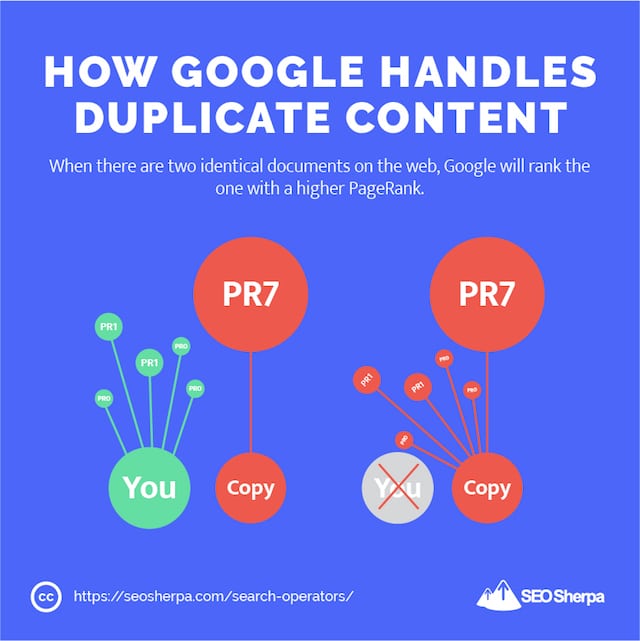
Что значит:
Если ваш домен новый и слабый, вы публикуете контент, а он украден, ваша собственная (плагиатная) статья может обойти вас.
Как вы можете себе представить, если вы проделали работу по созданию потрясающего SEO-контента и видите, что этот контент уступает по рейтингу тяжеловесам-подражателям, это сильно разочаровывает.
Хорошей новостью является то, что вы можете легко выследить виновных в плагиате с помощью этого оператора поиска:
intitle: "подозрение на плагиат" - site:yourdomainname.com
Использование оператора «intitle:» с кавычками гарантирует, что Google вернет результаты только с точно совпадающими заголовками. Включив в поиск команду «-site:», вы исключите все сайты, которые не хотите отображать в результатах.
Который, в данном случае, является вашим собственным доменом, поскольку он является создателем контента.
Например, если я выполняю этот поиск, используя сообщение Джеймса об экспериментах с SEO, я обнаруживаю восемь повторяющихся версий.
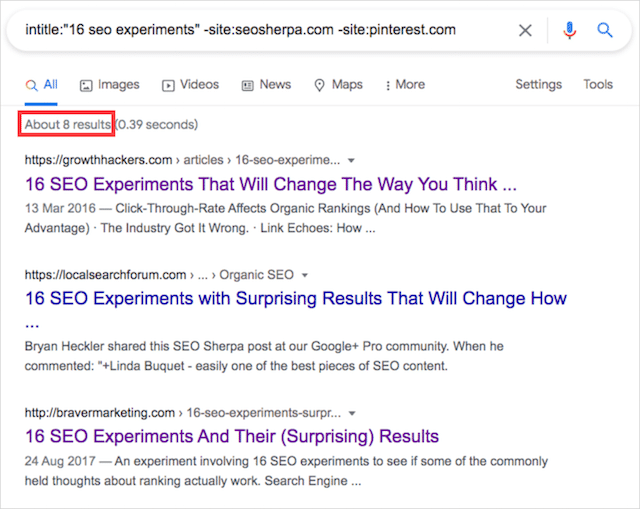
К счастью, SEO Sherpa занимает первое место по этому ключевому слову, и каждая страница ссылается на наш пост как на источник.
Но если бы это было не так, я мог бы обратиться к этим сайтам и попросить их удалить контент или добавить к нашему сообщению «rel=canonical».
ПРИМЕЧАНИЕ. Вы заметите, что я также исключил pinterest.com. Это произошло потому, что по моему запросу было много результатов Pinterest, и я хотел еще больше сузить результаты. Количество доменов, которые вы можете исключить, не ограничено.
Конечно, если кто-то еще просто скопирует заголовок страницы вашего сообщения в блоге, это не обязательно свидетельствует о прямом плагиате. Чтобы перепроверить, что блок текста был скопирован целиком без вашего ведома, используйте команду «intext:» и кавычки (« «). Вот как это выглядит:
intext: «подозрение на плагиат» -site:yourdomainname.com
Как вы увидите ниже, использование оператора «intext:» с отрывком из сообщения Джеймса возвращает намного больше результатов.
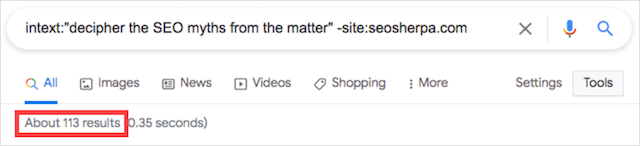
И кавычки, и команды «intext:» выполняют схожие функции.
Однако оператор «intext:» содержит больше нюансов, чем кавычки, и, скорее всего, даст более точные результаты. В конце концов, не все плагиаторы будут включать заголовок вашей страницы в свой дубликат.
С учетом сказанного, стоит попробовать оба.
(4). Используйте поисковые операторы для оценки сложности ключевого слова
Подавляющее большинство страниц, которые появляются в первую очередь в Google, содержат ключевое слово, по которому они ранжируются, в теге title.
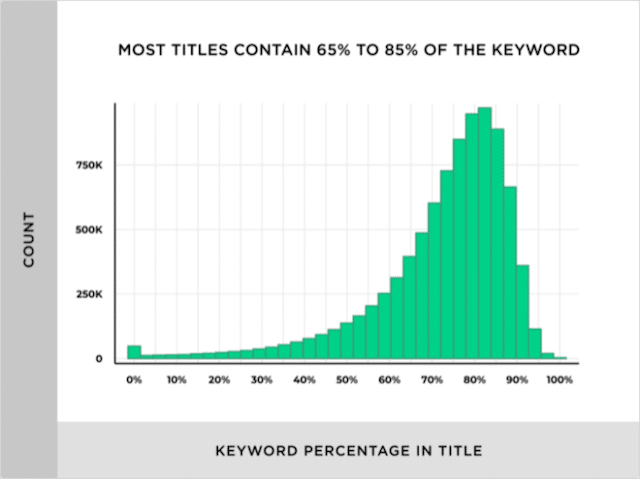
Это означает, что если вы хотите знать, легко (или сложно) ранжироваться по ключевому слову, особенно удобно знать, сколько страниц нацелено на это ключевое слово в теге заголовка.
Введите оператор поиска «allintitle:».
Как следует из названия, оператор «allintitle:» отображает результаты, в которых все указанные ключевые слова включены в тег title. Чтобы использовать команду, просто введите allintitle: после ключевых фраз, которые вы хотите проверить.
Вот пример:
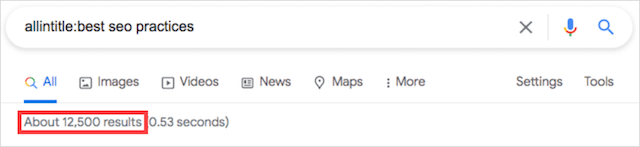
И еще пример оператора allintitle::
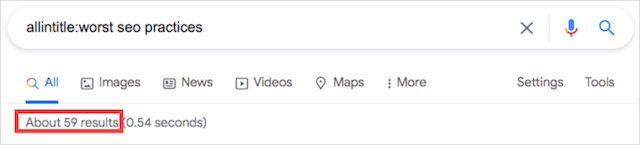
Как видите, несмотря на то, что мои примеры ключевых слов похожи, количество результатов, возвращаемых для каждого из них, сильно различается.
Если бы я собирался написать пост и хотел быстро и легко ранжироваться, я бы выбрал второе ключевое слово.
Только с 59 страницами, активно ориентированными на это ключевое слово (против 12 500 для «лучших методов поисковой оптимизации»), мои шансы на ранжирование будут намного выше.
(5). Поиск и устранение проблем с индексированием с помощью операторов расширенного поиска Google
Индексация вашего сайта — важный первый шаг к появлению в поисковых системах.
Если ваши страницы не проиндексированы, они не могут ранжироваться. Если ваши страницы проиндексированы, но не должным образом, ожидайте более низкой видимости в поиске и низкого рейтинга.
Основной оператор поиска, который покажет вам все проиндексированные страницы для вашего домена, — это команда site:.
Вот что возвращает оператор site: при поиске в корневом домене seosherpa.com:
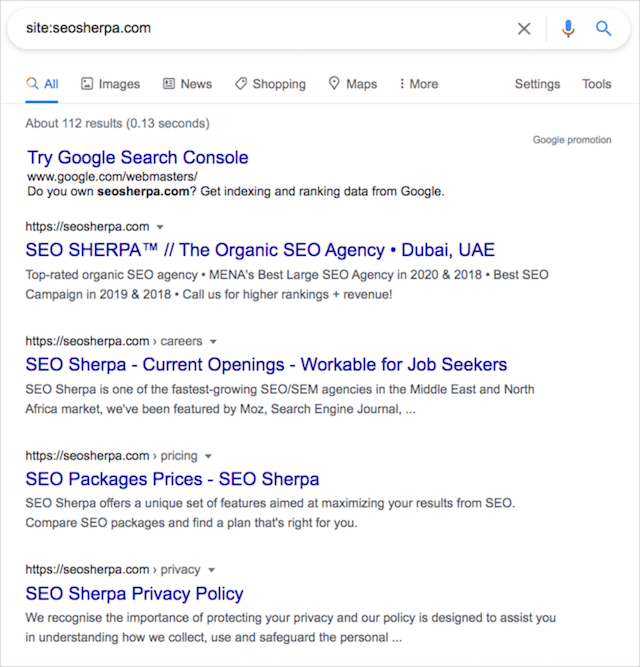
Это показывает, что Google проиндексировал 112 страниц для домена, что выглядит примерно так.
Если бы было большое несоответствие между фактическим количеством страниц на нашем веб-сайте и количеством страниц в индексе Google, это потребовало бы расследования.
Я также могу использовать тот же оператор поиска, чтобы узнать, проиндексирована ли конкретная страница. Для этого используйте полный URL-адрес с соответствующим ярлыком, а не только домен:
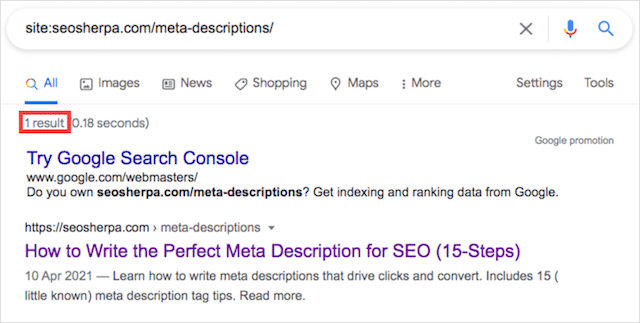
Этот базовый оператор поиска полезен для проверки того, была ли страница проиндексирована после публикации.
Помимо оператора поиска по одному сайту, существуют и другие комбинации операторов поиска, которые полезны для аудита проблем с индексацией.
Найти незащищенные страницы
Если вы недавно перенесли свой сайт с HTTP на HTTPS, сочетание команд «site:» и «inurl:» позволит вам проверить ваш сайт на наличие мошеннических незащищенных (HTTP) страниц. Вот как это выглядит:
site:yourdomainname.com -inurl:https
Как показывает пример, не забудьте включить исключающую команду «-» перед оператором «inurl:», чтобы исключить любые веб-страницы на вашем сайте, URL-адреса которых содержат HTTPS.
Когда я искал Национальную футбольную лигу (НФЛ) с помощью перечисленных выше поисковых операторов, Google выдал 7350 незащищенных страниц.
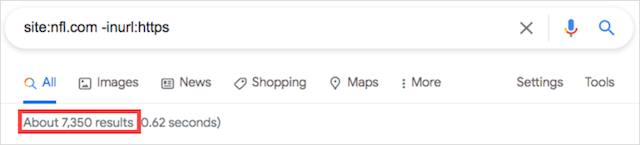
Несмотря на то, что сайт использует защищенный протокол https:

Это проблема.
Найти поддомены
Еще одна комбинация операторов поиска, которую можно использовать для поиска проблем с индексацией:
сайт: *.имя_вашего_домена.com -www
Включив подстановочный знак (*) в поисковый запрос «сайт:», вы сможете найти все поддомены, существующие в домене. Исключающая команда (-) удаляет все результаты домена, которые содержат www в своем URL-адресе.
Эта комбинация поисковых операторов помогает выявлять мошеннические субдомены, проиндексированные в Google.
Например, когда я запускаю этот оператор поиска в Yas Water World, я обнаруживаю промежуточный веб-сайт, который требует добавления к нему тега без индекса, чтобы избежать проблем с дублированием контента:
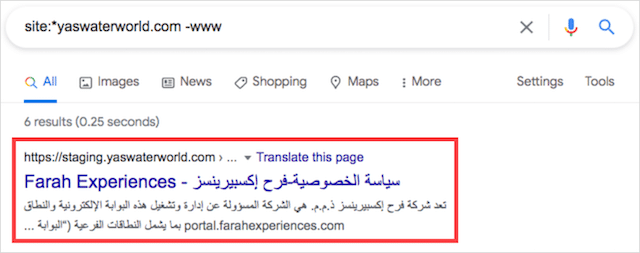
Протестируйте эти средства проверки индексации на своем веб-сайте. Вы можете быть удивлены тем, что вы найдете.
(6). Как отслеживать забытые файлы на вашем сайте с помощью операторов поиска
Полезно знать, как выполнять поиск файлов.
Это может помочь найти неиспользуемые или старые файлы, которые были забыты на вашем сайте с годами.
Одним из наиболее распространенных типов файлов, которые вы должны проверить на своем веб-сайте, являются файлы PDF.
site:yourdomainname.com тип файла:pdf
Но команда «filetype:» позволит вам искать все виды файлов, спрятанных в вашем домене.
Помимо PDF, вот список всех типов файлов, которые Google индексирует и поддерживает:
- Adobe Flash (.swf)
- Формат переносимых документов Adobe (.pdf)
- Adobe PostScript (.ps)
- Веб-формат Autodesk Design (.dwf)
- Google Планета Земля (.kml, .kmz)
- Формат обмена GPS (.gpx)
- Hancom Hanword (.hwp)
- HTML (.htm, .html, другие расширения файлов)
- Microsoft Excel (.xls, .xlsx)
- Microsoft PowerPoint (.ppt, .pptx)
- Microsoft Word (.doc, .docx)
- Презентация OpenOffice (.odp)
- Электронная таблица OpenOffice (.ods)
- Текст OpenOffice (.odt)
- Расширенный текстовый формат (.rtf)
- Масштабируемая векторная графика (.svg)
- TeX/LaTeX (.tex)
- Текст (.txt, .text, другие расширения файлов)
- Базовый исходный код (.bas)
- Исходный код C/C++ (.c, .cc, .cpp, .cxx, .h, .hpp)
- Исходный код C# (.cs)
- Исходный код Java (.java)
- Исходный код Perl (.pl)
- Исходный код Python (.py)
- Язык беспроводной разметки (.wml, .wap)
- XML (.xml)
Помните, что вы также можете заменить команду «filetype:» оператором «ext:». Оба взаимозаменяемы и будут выполнять одну и ту же задачу.
Используя эти команды поиска в домене Econsultancy, вот что я нашел:
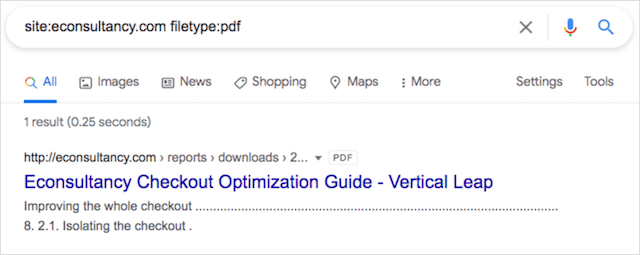
И когда я нажал на ссылку, она просто вернула ошибку 404, и я уверен, что веб-мастер из Econsultancy не хочет появляться в результатах поиска.
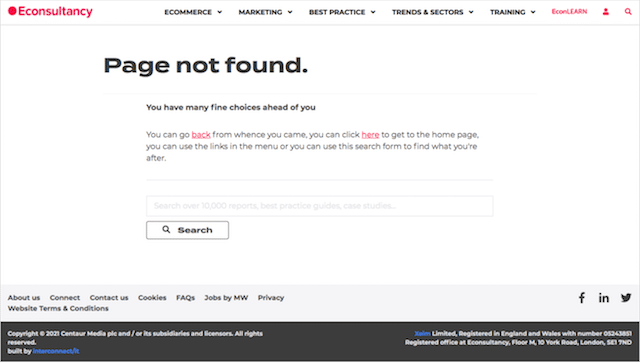
Одновременно можно использовать несколько типов файлов, например:
site:yourdomainname.com (тип файла:pdf ИЛИ тип файла:docx)
Этот поисковый запрос ищет все файлы в заданном домене с расширениями PDF и Microsoft Word.
Очень полезно, если вы хотите проверить, попал ли закрытый контент, такой как электронные книги и руководства, в индекс Google.
Теперь давайте перейдем от поиска нежелательных типов файлов к улучшению вашей стратегии контент-маркетинга.
(7). Найдите недостающие возможности контента с помощью оператора «Тип файла:»
Универсальность оператора поиска «filetype:» означает, что его также можно использовать для поддержки вашей стратегии контент-маркетинга.
В зависимости от размера вашего сайта или возраста вашего домена у вас может быть старый, но актуальный контент, который скрыт в глубине вашего сайта в форматах, не оптимизированных для поиска, таких как PDF или документ Word.
Как отмечает Энди Крестодина, PDF-файлы являются «ржавчиной» вашего сайта и ранжируются в поисковых системах только случайно.
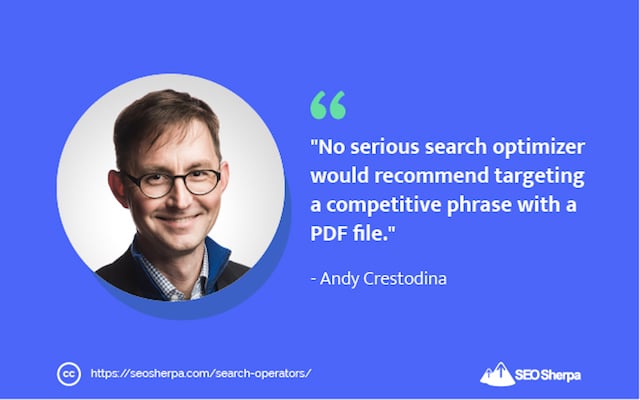
«Ни один серьезный поисковый оптимизатор не порекомендовал бы ориентироваться на конкурирующую фразу с файлом PDF».
Документы Word так же плохи, если не хуже, чем файлы PDF. Документы Word не только не могут быть оптимизированы для поиска, но и открывать их рискованно, так как они могут содержать вирусы.
Поэтому, если какие-либо из этих файлов скрыты на вашем веб-сайте, выполнение поиска «сайт:» и «тип файла:» может помочь вам определить возможности для преобразования их в достойный рейтинга HTML-контент.
(8). Используйте операторов поиска и найдите подходящие возможности для построения ссылок
Гуру линкбилдинга чаще всего рекомендуют использовать платные инструменты для поддержки ваших усилий по поиску ссылок.
И хотя я здесь не для того, чтобы стучать по SEO-инструментам (некоторые из них мы используем для предоставления наших собственных SEO-услуг), программное обеспечение выходит за рамки бюджета для многих малых предприятий.
Итак, как вы можете найти подходящие возможности для создания ссылок с ограниченными ресурсами?
С помощью поисковых операторов, разумеется.
Одна малоизвестная поисковая команда, полезная для ваших усилий по созданию ссылок:
связанные:webaddress.com
Оператор «related:» помогает вам обнаружить домены, похожие на веб-сайт, указанный в вашем операторе.
Очень удобно, если вы пытаетесь найти релевантные веб-сайты для своих кампаний по созданию ссылок.
Например:
Поиск похожих сайтов, связанных со страницей блога Hubspot, дает 32 результата.
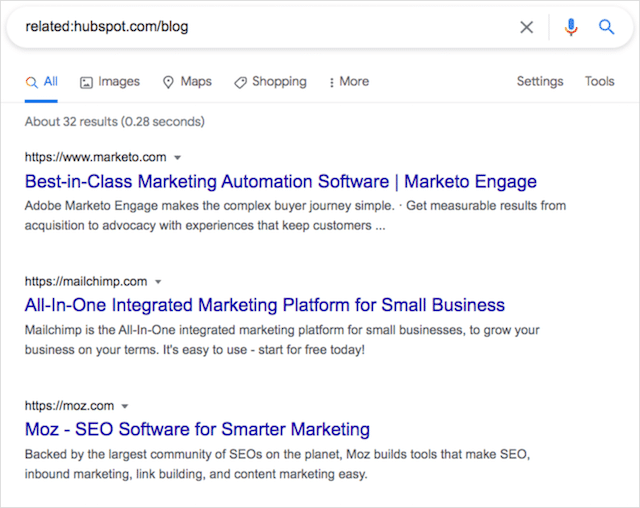
Это действительно большое количество возможностей, которые вы, возможно, не нашли другими способами.
Что здорово, так это то, что вы также можете использовать операторы поиска, чтобы проверить свои возможности на актуальность.
Ahrefs изложил эту формулу, которая работает очень хорошо:
- Выберите домен для таргетинга из списка результатов.
- Выполните запрос «сайт:» и обратите внимание на количество результатов поиска.
- Добавьте поиск [ниша] к запросу «сайт:» и запишите число из этого результата.
- Разделите два числа.
Вы хотите, чтобы частное ваших двух чисел было не менее 0,5, чтобы считаться релевантным потенциальным клиентом. Если результаты выше 0,75, то ссылочная перспектива невероятно актуальна.
Короче говоря, этот процесс измеряет долю релевантного для ниши контента на целевом веб-сайте. Чем выше коэффициент, тем релевантнее сайт.
Давайте попробуем это с лучшим результатом в примере Hubspot.
Сначала мы выполняем поиск «site:»:
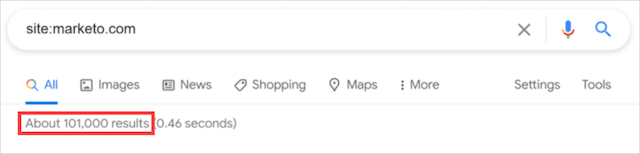
Затем мы добавляем нашу нишу в запрос:
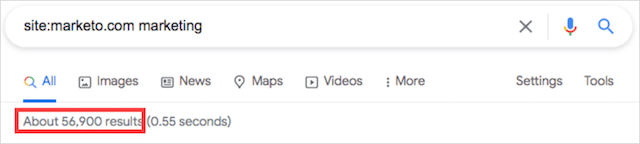
Когда у нас есть два числа из результатов, мы просто делим два числа следующим образом:
56 900 / 101 000 = ~ 0,56
Как видите, Marketo — хорошая перспектива для Hubspot.
Конечно, не стоит полагаться только на поисковые операторы для поиска потенциальных ссылок.
Хотя формула Ahrefs — отличный способ устранить нерелевантные потенциальные ссылки, я рекомендую вам по-прежнему вручную проверять сайт вашего потенциального потенциального клиента, прежде чем связываться с ним.
Поиск ссылок — не единственная возможность поисковых операторов по созданию ссылок. Давайте посмотрим, как операторы поиска можно использовать для размещения гостевых постов.
(9). Используйте операторов поиска для поиска сайтов для гостевых блогов
Даже по прошествии стольких лет гостевой постинг как метод линкбилдинга рассматривается с разными мнениями. Некоторые полностью поддерживают гостевую публикацию, а некоторые держатся подальше от нее.
Прежде чем я расскажу, как найти возможности для гостевых постов с помощью поисковых операторов, давайте посмотрим, что Google на самом деле говорит о гостевых постах.
Журнал Search Engine отметил, что Google наложил штрафы или ручные меры для сайтов, которые публикуют гостевые посты в нескольких статьях.
Джон Мюллер разъяснил позицию Google в отношении гостевых постов, заявив, что Google обесценивает ссылки в гостевых постах.
Значит ли это, что вы должны полностью игнорировать гостевые публикации?
Точно нет.
Как отмечают многие в индустрии SEO, гостевые публикации по-прежнему имеют значение для повышения узнаваемости бренда, особенно если вы ориентируетесь на релевантные и качественные веб-сайты. И Мюллер специально сослался на платные гостевые посты , а не на гостевые посты как на практику.
Мелисса Фах из SEMrush лучше всего резюмирует, как писать гостевые посты в 2021 году и далее:

Так как же искать эти высокорелевантные сайты с помощью поисковых операторов?
Самый простой способ найти эти сайты — использовать команду «intitle:»:
intitle:"пишите для нас" [ниша или ключевое слово]
Вы даже можете включить «inurl:» в свой запрос, чтобы дополнительно квалифицировать сайты как возможность гостевой публикации:
intitle: «напишите для нас» inurl: «напишите для нас» [ниша или ключевое слово]
Этот запрос поможет вам найти сайты, которые ищут писателей, имеющих отношение к вашему ключевому слову или теме контента.
Другие поисковые запросы, которые вы можете попробовать найти на сайтах, отвечающих требованиям гостевых постов, приведены ниже:
- «Стать соавтором»
- «Возможности гостевых постов»
- «Отправьте свой контент»
- «Содействующий писатель»
- «Предложить пост»
- «Правила для авторов»
- «Правила гостевых постов»
- «Прием гостевых постов»
Будьте изобретательны с фразами, которые вы используете, так как это всего лишь несколько примеров из множества доступных поисковых запросов.
Если ваша тема — электронный маркетинг, результаты поиска будут выглядеть примерно так:
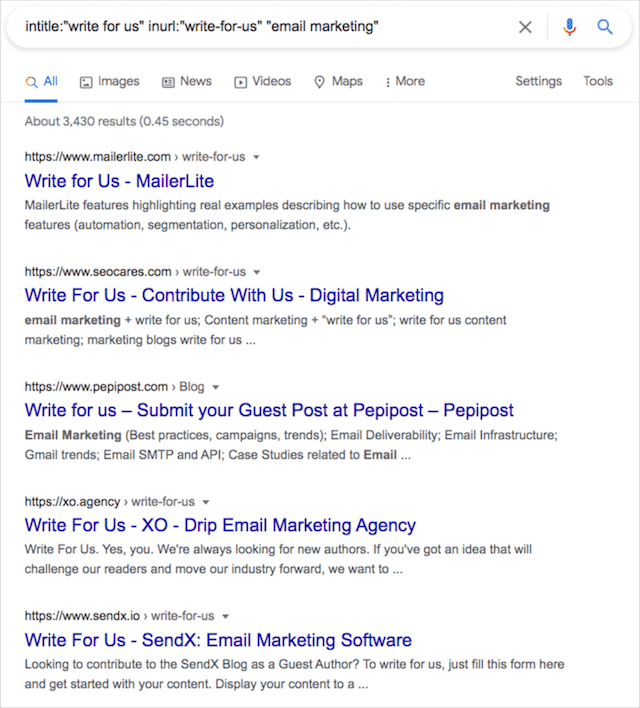
Обратите внимание, как я добавил свою нишу в речевые знаки (" "), чтобы еще больше сузить результаты поиска.
Как и я, поэкспериментируйте с несколькими командами поиска, чтобы найти возможности гостевой публикации:
(intitle: «написать нам» ИЛИ intitle: «стать участником» ИЛИ inurl: «рекомендации для авторов») [ниша или ключевое слово]
Таким образом, вы откроете для себя широчайший спектр возможностей.
Как только вы найдете подходящие веб-сайты, внимательно просмотрите их содержание и правила написания. Вы хотите быть уверены, что предлагаете писать контент, связанный с блогом, к которому вы обращаетесь.
Это просто пустая трата вашего времени и времени редактора, если вы не проведете это исследование заранее.
Разобравшись с гостевой публикацией, давайте посмотрим, как можно использовать поисковые операторы для поиска сайтов с инфографикой.
(10). Используйте поисковые операторы для поиска и продвижения инфографики
Инфографика продолжает оставаться эффективным визуальным средством контент-маркетинга.
Инфографика — это идеальный творческий выход для передачи сложной информации эффектным и визуально приятным способом.
Хорошо продуманная инфографика может выделить ваш контент, сделать его более понятным и произвести сильное впечатление на ваших читателей.
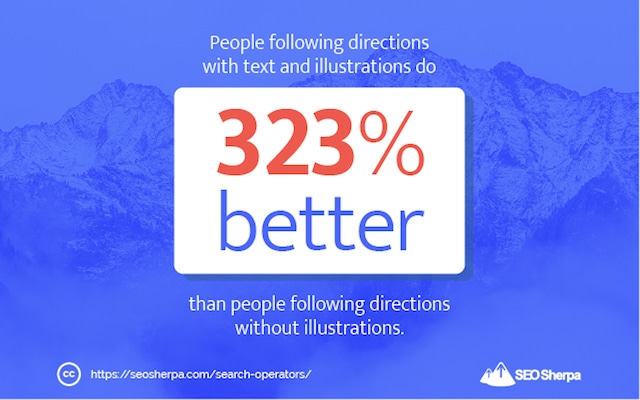
Но, как и в случае с гостевой публикацией, вы не можете просто взорвать свой инфографический охват без рифмы или причины. Было бы лучше найти веб-сайты, которые хотят разместить вашу инфографику, чтобы не тратить усилия по распространению информации.
Как и в случае с гостевой публикацией, лучший способ найти сайты для размещения инфографики — использовать поисковые операторы «intitle:» и «inurl:».
intitle:инфографика inurl:инфографика [ниша/ключевое слово]
Чтобы еще больше убедиться, что вы найдете высококвалифицированные сайты для своей инфографики, рассмотрите возможность использования встроенного фильтра дат Google, который находится в настройках > расширенный поиск. В конце концов, сайт, который два или три года назад много публиковал инфографику, мог измениться и больше не принимать инфографику.
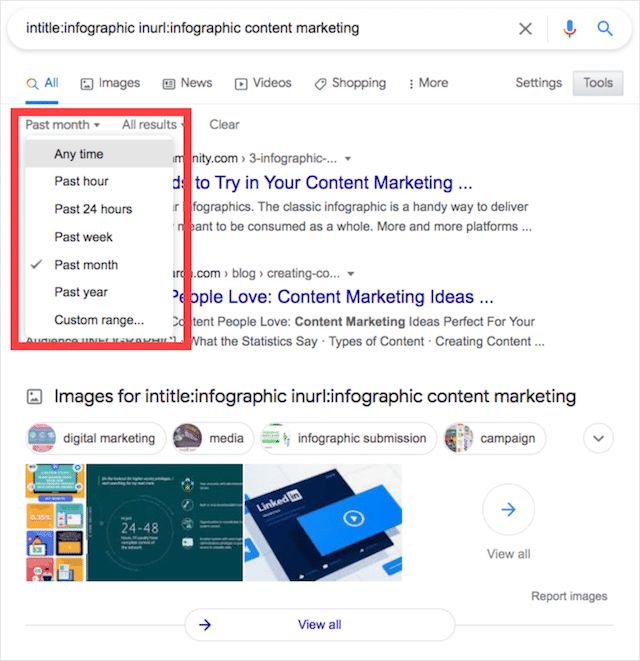
ПРИМЕЧАНИЕ. При размещении инфографики на веб-сайтах главное помнить о качестве инфографики и сообщении, которое она пытается передать. Вы захотите создать инфографику, которая будет визуально убедительной и подчеркнет ваш опыт.
Теперь давайте продолжим с операторами построения ссылок, чтобы найти возможности страницы ресурса.
(11). Найдите возможности страницы ресурсов в вашей нише
Создание ссылок на страницы ресурсов — одна из самых популярных тактик построения ссылок, а это означает, что ваш бизнес может извлечь выгоду из создания ссылок со страниц ресурсов , независимо от вашей ниши или отрасли.
Но прежде чем мы перейдем к тому, как найти страницы ресурсов для создания ссылок, давайте быстро определим страницу ресурсов.
Страницы ресурсов — это веб-страницы, которые содержат список полезных отраслевых ресурсов. Например, блог о еде, посвященный кето-диете, может иметь веб-страницу, посвященную кето-рецептам, советам по приготовлению, практическим руководствам и так далее.
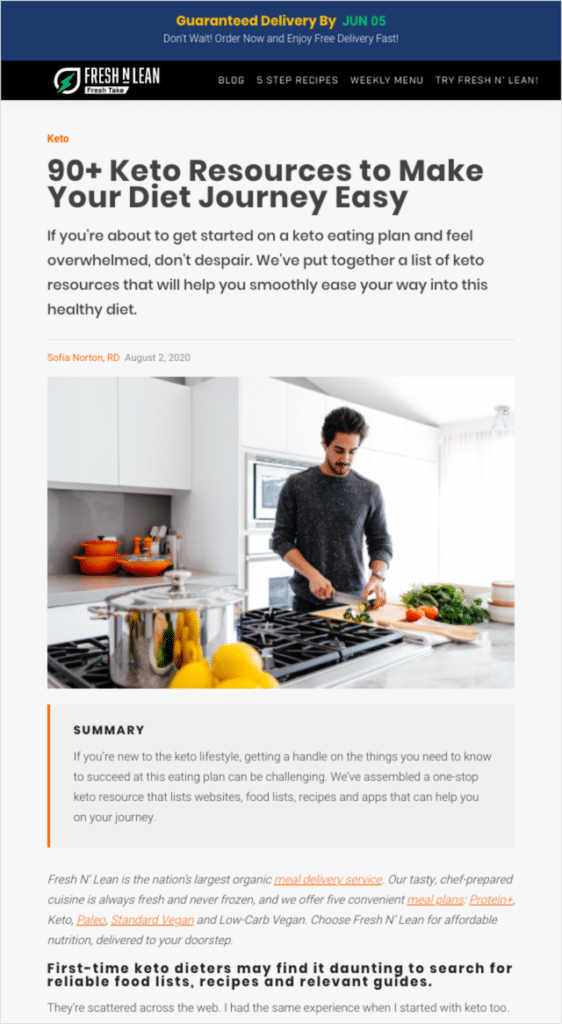
Такая страница будет считаться страницей ресурсов.
Страницы ресурсов — это стратегия создания ссылок (уступающая только публикации контента или гостевым публикациям) для многих компаний.
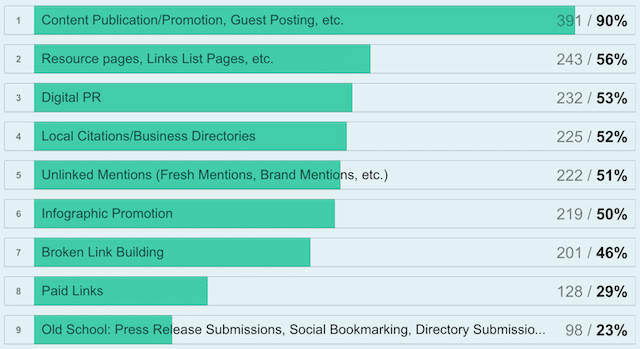
Это связано с тем, что страницы ресурсов ссылаются на авторитетный контент на других сайтах и, как правило, сами являются устаревшими и авторитетными страницами.
Владельцы сайтов хотят, чтобы качество и количество ссылок на страницы их ресурсов были как можно выше. Это означает, что если у вас есть релевантный ресурс (и он хороший), владельцев сайтов не нужно будет долго убеждать, чтобы включить его.
Итак, как вы можете использовать операторы поиска, чтобы найти эти страницы ресурсов и начать создавать ссылки?
Вы используете операторы «intitle:» и «inurl».
intitle:"ресурсы" inurl:"ресурсы" [ниша/ключевое слово]
Вы можете еще больше сузить область поиска, чтобы избежать большого количества мусора, используя команду поиска «allintitle:».
После того, как вы создали список страниц ресурсов, которые работают с вашей нишей, вам нужно найти их контактную информацию, связаться и предложить свой контент в качестве ресурса.
Говоря об охвате, вот простой способ найти контактную информацию с помощью операторов поиска:
(12). Как улучшить поиск контактов с помощью этих поисковых операторов
Если вы использовали любую из этих вышеперечисленных стратегий, чтобы найти возможности для создания ссылок, то пришло время найти нужных людей, с которыми можно связаться, чтобы вы могли продвигать свой контент.
Найти правильные контактные данные может быть сложно, но это можно сделать с помощью операторов поиска.
site:targetdomain.com «имя автора»
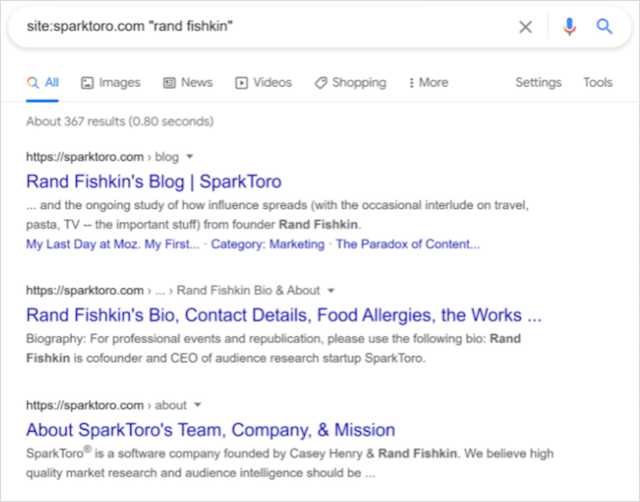
Как правило, авторы указывают свой адрес электронной почты в биографии автора или в подписи. Но если их адрес электронной почты недоступен, есть еще один способ связаться с вашим потенциальным контактом через социальные сети.
Вы можете использовать оператор «сайт:», чтобы найти социальные профили вашего контакта.
имя автора targetsite.com (сайт:twitter.com ИЛИ сайт:facebook.com ИЛИ сайт:linkedin.com)
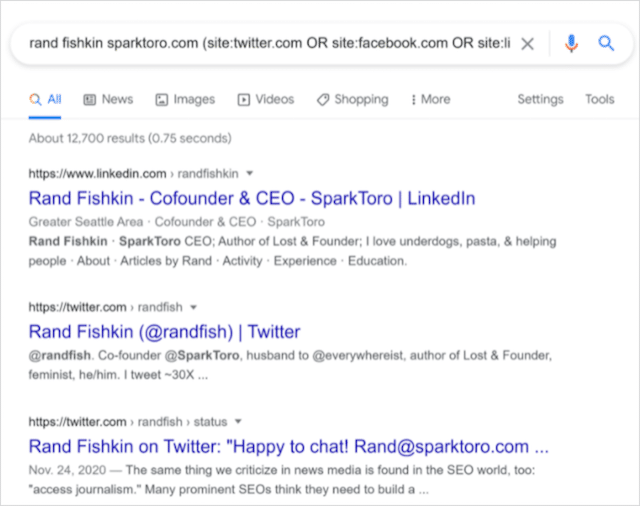
Как только у вас появятся их дескрипторы в социальных сетях, вы сможете связаться с ними напрямую через их учетные записи в социальных сетях. Иногда некоторые авторы могут даже упоминать свой адрес электронной почты в своих ответах.
Если эти тактики по-прежнему не приносят желаемых результатов в ваших усилиях по распространению информации, вы можете ознакомиться с нашим полным руководством по поиску чьего-либо адреса электронной почты.
(13). Используйте этот поисковый оператор, чтобы украсть ссылки ваших конкурентов
Без ссылок вы не сможете ранжироваться, и точка.
И не верьте мне на слово. Сами Google признают, что ссылки являются одним из главных факторов ранжирования:
Если ваши конкуренты опережают вас в результатах поиска, то, скорее всего, их обратные ссылки лучше, чем ваши.
А что, если бы вы могли украсть ссылки ваших конкурентов и заменить их своими?
Хотя это звучит слишком хорошо, чтобы быть правдой, это возможно с помощью оператора «link:».
ссылка: https://competitordomain.com - сайт:competitordomain.com
ПРИМЕЧАНИЕ. Google официально объявил устаревшей команду «link:» еще в 2017 году. Тем не менее, как вы можете видеть ниже, она может дать результаты, которые могут оказаться полезными для ваших усилий по построению ссылок.
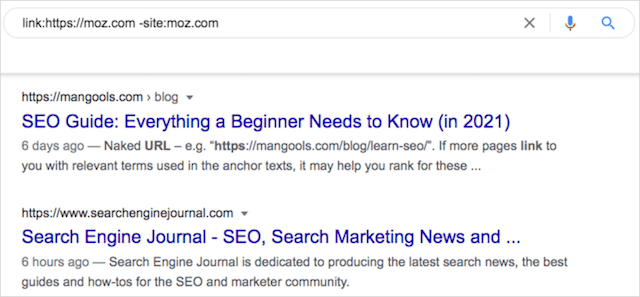
Как видно из примера, использование команды «link:» позволит вам найти любые сайты, ссылающиеся на ваших конкурентов, а исключающий оператор «site:» удалит домен вашего конкурента из результатов поиска.
Поскольку оператор «ссылка:» ненадежен, я рекомендую вам поэкспериментировать с ним, чтобы увидеть, какие обратные ссылки вы можете получить от своих конкурентов.
Кстати, есть еще один поисковый оператор, который вы можете использовать для дальнейшего слежки за вашими конкурентами.
(14). Как использовать поисковые операторы для поиска упоминаний конкурентов
Знание того, где в Интернете упоминаются ваши конкуренты, — отличный способ проинформировать вашу маркетинговую стратегию.
Еще лучше, если вы сможете просмотреть их список упоминаний и использовать его для себя.
Чтобы найти полный список упоминаний конкурентов, используйте комбинацию оператора «intext:» и исключающей команды «site:». Вот как это выглядит:
intext: «конкурент» -site:competitordomain.com
Вы также можете включить оператор OR для одновременного поиска нескольких конкурентов, например:
(в тексте: «конкурент 1» ИЛИ в тексте: «конкурент 2») -site:competitorone.com -site:competitortwo.com
Упоминания конкурентов также распространяются на возможности контента.
Например, вы можете использовать поисковые операторы, чтобы найти веб-сайты, для которых ваши конкуренты написали контент, и обратиться к этим сайтам самостоятельно.
Чтобы найти эти сайты, используйте оператор кавычек ("") и команду исключения или минуса (-).
«Имя автора» -competitordomain.com
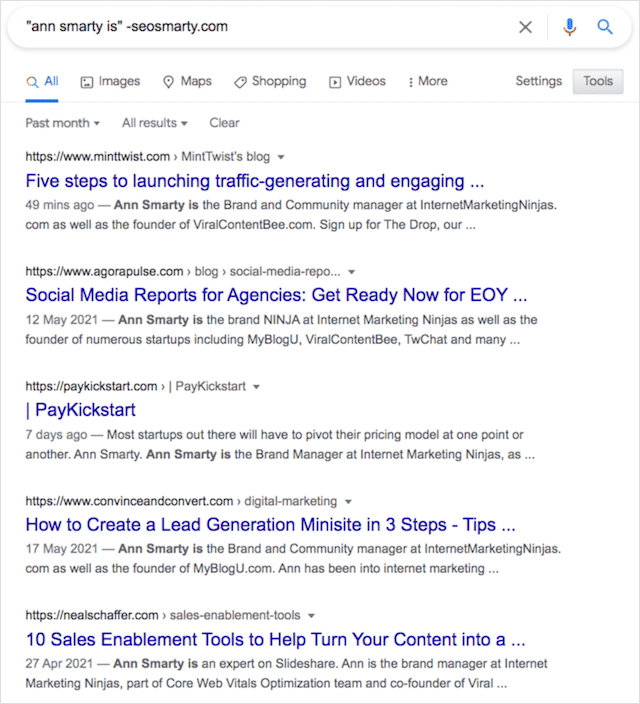
Теперь, когда вы преодолели все трудности с поиском возможностей гостевой публикации и упоминаний конкурентов, давайте применим некоторые знания оператора поиска к вашим усилиям по написанию контента.
(15). Как использовать поисковые операторы для улучшения вашего контента с помощью релевантной статистики
Мало что может помочь вашим сообщениям в блоге завоевать доверие читателей, поскольку это статистика, подкрепленная исследованиями.
Убедительные статистические данные с влиятельных авторитетных веб-сайтов заставляют читателей поверить вам и могут сделать ваши сообщения более убедительными.
На самом деле, было проведено исследование воздействия статистики в письменной форме, и исследователи обнаружили, что после недели чтения истории статистические доказательства были «более убедительными» и лучше запоминались, чем анекдотические или рассказы.
Так как же найти статистику, подтверждающую ваш контент, с надежных сайтов?
Вы обращаетесь к Google, конечно!
Используя оператор «site:», вы можете найти заслуживающие доверия сайты со статистикой, подтвержденной исследованиями, для вашего контента.
Например, предположим, что вы пишете сообщение в блоге о науке о цвете и ее влиянии на маркетинг и брендинг. Чтобы найти фактические исследования, а не просто список преимуществ или определений, найдите научный сайт по ключевому слову.
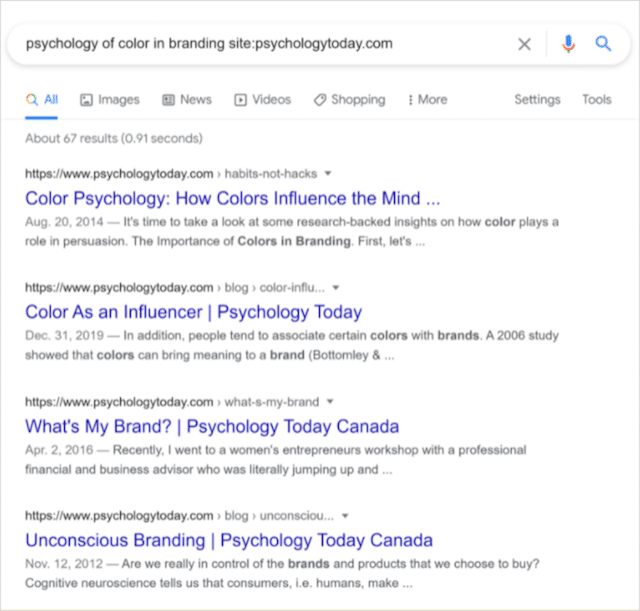
Вы можете добавить команду ИЛИ для одновременного поиска дополнительных источников.
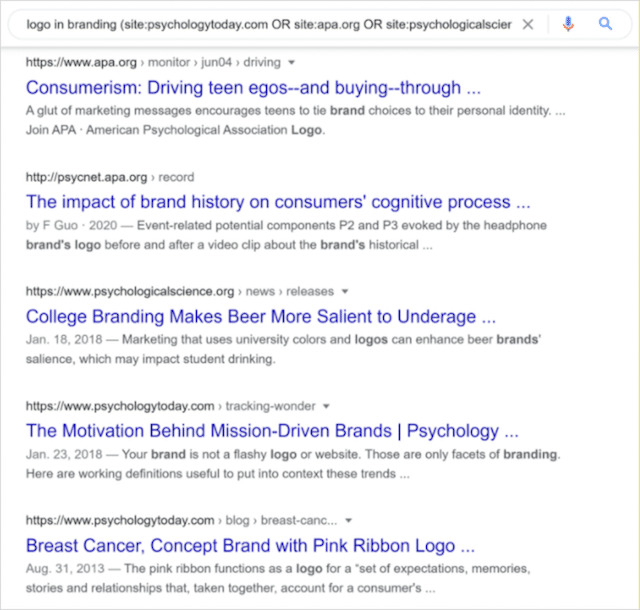
Просто помните, что при организации вашего контента некоторые статистические данные лучше всего использовать в качестве визуальных элементов. В конце концов, мы визуальные существа и можем обрабатывать визуальные данные намного быстрее, чем текстовые. Поэтому, если вы действительно хотите привлечь внимание читателя, используйте визуальные эффекты.
Если вы хотите узнать больше о стратегиях и методах улучшения вашего письма для SEO, вы можете прочитать эту статью о структурах SEO-контента.
К вам!
Овладение этими поисковыми операторами может превратить ваши навыки поиска в Google в мощный инструмент SEO и маркетинга. Знание того, как комбинировать различные поисковые операторы, может помочь вам раскрыть подробную информацию, ранее скрытую в поисковой выдаче Google.
Конечно, я рекомендую вам поиграть со всеми этими операторами, от самых простых до малоизвестных, чтобы понять их полезность.
Если вы обнаружите какие-либо фантастические комбинации, которые помогут улучшить ваш поиск в Google, которые не были упомянуты в этом посте, оставьте комментарий ниже.
Я с радостью включу его в эту базу данных поисковых операторов.
Чтобы помочь вам в дальнейшем, я создал генератор поисковых операторов, который вы можете использовать, чтобы быстро и легко найти возможности построения ссылок для SEO.
Просто введите целевое ключевое слово, и мой генератор выдаст десятки поисковых операторов, которые вы можете скопировать и вставить в Google.
Получите доступ к инструменту сейчас (это бесплатно).